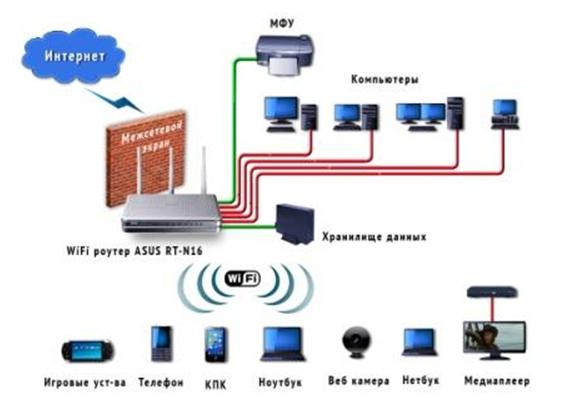Как работает интернет-провайдер
20 октября 6 минут чтения #ИнтернетВы задумывались о том, как Интернет попадает в планшет, домашний и офисный компьютер? С одной стороны, все понятно: Wi-Fi раздает коробочка с проводами, которая пылится на шкафу или подоконнике. Но как все работает на самом деле? Приоткрываем тайну и рассказываем, кто такой интернет-провайдер, где он берет Интернет и как доставляет его на цифровые устройства.
Кто такой интернет-провайдер
Провайдером принято называть поставщика услуг. Значит, интернет-провайдер — это тот, кто поставляет услугу доступа в Интернет. Представьте, что вы оказались в продуктовом супермаркете и покупаете там не только продукты, но и кое-что для дома: салфетки, пекарскую бумагу, батарейки. Так и с интернет-провайдером: по факту он предоставляет много разных сопутствующих услуг, которые сам не производит (как супермаркет не производит товары), а покупает их оптом.
В английском варианте интернет-провайдер называют ISP — Internet Service Provider.
Провайдер — это посредник. Он покупает много в одном месте, а продает понемногу всем желающим — своим абонентам. Раздавать Интернет он может разными способами: по коммутируемой линии передач (еще помните старые телефонные модемы-пищалки?), через кабельные модемы, спутники или Wi-Fi. Большинство российских пользователей Интернета, проживающих в городах в многоквартирных домах, используют кабельный Интернет. Но вернемся к тому, как это работает на глобальном уровне.
Причем здесь океан?
Заметили, как легко открыть американский или другой иностранный сайт? Это стало возможным благодаря тому, что по дну океанов пролегают оптоволоконные кабели связи, которые работают под огромным пластом морской воды — до пяти, а то и до девяти километров толщиной. Естественно, что эти линии большие в диаметре, надежно изолированы от воды и защищены от механических повреждений.
В 2017 году компании Microsoft и Facebook объединились с телекоммуникационным оператором Telxius и проложили по дну Атлантического океана самый мощный за всю историю подводный кабель.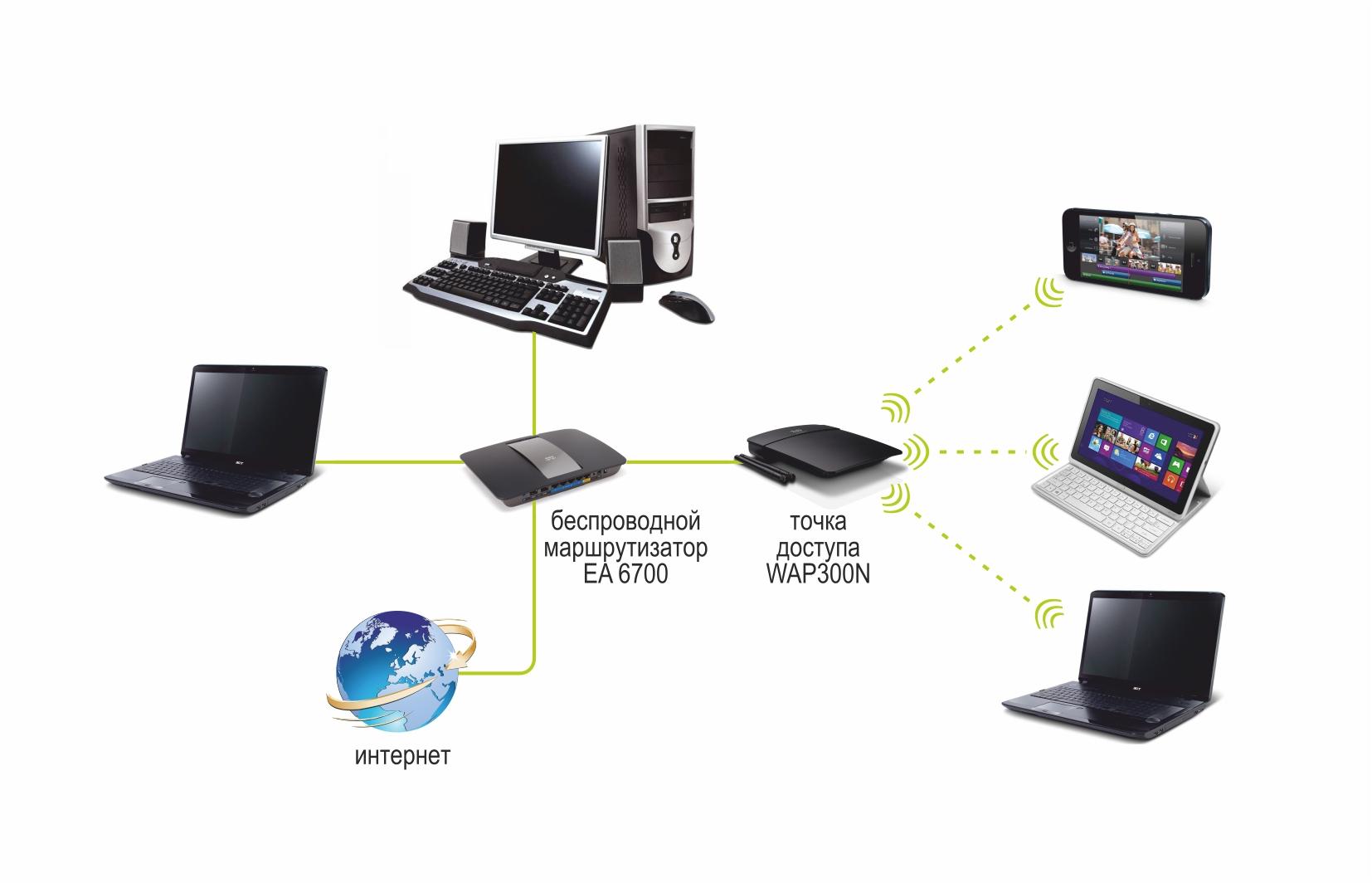 Его пропускная способность составляет 160 Тбит в секунду. Кабель пролегает на глубине более 3 километров, а его протяженность составляет 6 600 километров.
Его пропускная способность составляет 160 Тбит в секунду. Кабель пролегает на глубине более 3 километров, а его протяженность составляет 6 600 километров.
По проводам, которые пролегают на дне океана, передается до 99% международных интернет-данных. Этими линиями владеют провайдеры первого уровня (tier-1) — крупнейшие в мире операторы связи, которых насчитывается менее дюжины. Они соединены со всей сетью Интернет, но никому за это не платят и это на них держится Всемирная паутина.
Крупнейшие представители сегмента tier-1 — провайдеры Level3, GlobalCrossing, Telefonica. У tier-1 покупают интернет-трафик провайдеры второго уровня (tier-2). Очень часто это так называемые «национальные» операторы, которые работают внутри определенной страны. В РФ это «Ростелеком» или «Транстелеком». К tier-3 и ниже относятся более мелкие региональные и городские провайдеры. В принципе, стать провайдером может любая, даже небольшая компания, которая объединит сетью несколько десятков компьютеров.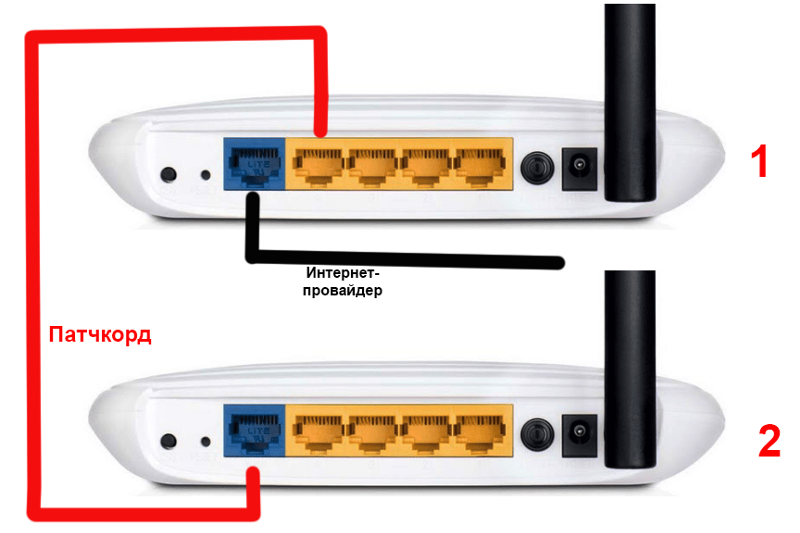
А не выгодно ли покупать Интернет напрямую у провайдеров tier-1? Нет, и на это есть сразу две причины. Во-первых, они не продают его конечным потребителям. Во-вторых, обычные пользователи не нуждаются в больших объемах данных, а на малых стоимость услуг будет слишком высокой.
Кто контролирует работу интернет-провайдера
Чтобы стать интернет-провайдером, компании потребуется выбрать пакет услуг, которые она планирует предоставлять конечным пользователям, а затем получить лицензии. Таких лицензий будет минимум две: на телематические услуги и на передачу данных. Дальше провайдера будут контролировать организации международного и национального масштаба. Сюда относится совет по архитектуре Интернета (The Internet Architecture Board), рабочая группа проектирования Интернета (Internet Engineering Task Force), центр сетевой информации (InterNIC), корпорация по присвоению имен и номеров (ICANN) и другие. На государственном уровне в России к ним присоединяется провайдер второго уровня «Ростелеком» или «Транстелеком», а также Роскомнадзор, которые имеют возможность блокировать сайты на территории страны по решению суда.
На государственном уровне в России к ним присоединяется провайдер второго уровня «Ростелеком» или «Транстелеком», а также Роскомнадзор, которые имеют возможность блокировать сайты на территории страны по решению суда.
Как провайдер обеспечивает передачу информации
Попробуем идти с обратного конца — то есть от конечного пользовательского устройства. Им может быть ноутбук, стационарный ПК, гаджет с Wi-Fi и другие устройства, которые позволяют выходить в Интернет. Кабель провайдера, который заходит в квартиру или офис, напрямую подключается только к одному такому устройству — например, пусть это будет стационарный ПК. Если потребителей Интернета много, необходимо будет приобрести и настроить роутер. После этого Интернет по кабелю будет поступать на роутер, а тот распределит его между всеми желающими.
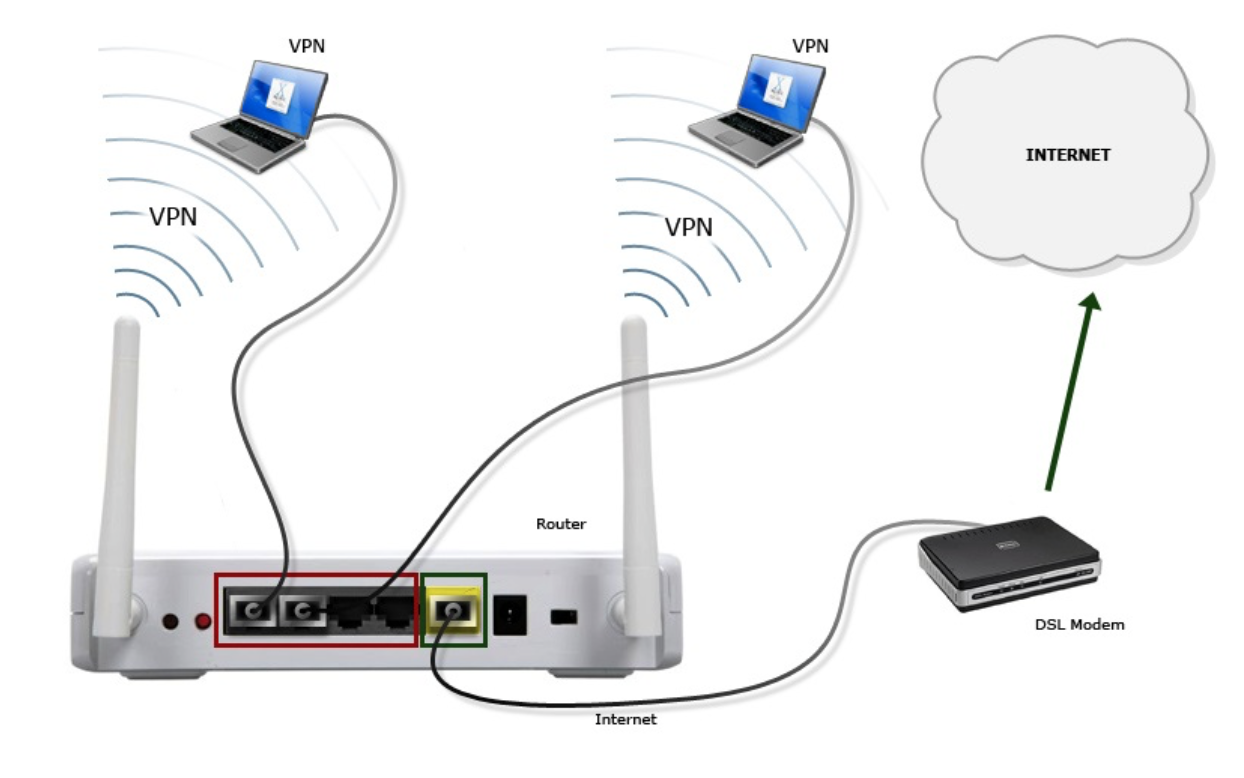 Здесь-то и нужны услуги провайдеров, которые проектируют и обслуживают кабельную систему и то многочисленное оборудование, которое обеспечивает работу Интернета.
Здесь-то и нужны услуги провайдеров, которые проектируют и обслуживают кабельную систему и то многочисленное оборудование, которое обеспечивает работу Интернета.Особенность маршрутизаторов в том, что они хранят специальные таблицы с адресами, которые позволяют отправлять данные точно по назначению и без сбоев, выбирая оптимальный маршрут следования. Когда пользователь набирает адрес веб-сайта, специальное программное обеспечение преобразует его в запрос, который понятен маршрутизатору, а тот направляет его на сервер провайдера. За пересылку пакетов данных отвечают протоколы — определенные наборы правил (стандарты). Например, базовые протоколы IP и TCP регулируют физическую пересылку данных, протокол http служит для отправки гипертекстовых сообщений, ftp отвечает за передачу файлов, а SMTP — за пересылку электронной почты. Проще говоря, протоколы заставляют разные устройства понимать друг друга и корректно обрабатывать запросы. Это позволяет соединять сетью Интернет компьютеры, планшеты, ноутбуки, которые работают под разными ОС и территориально находятся на расстоянии сотен и тысяч километров друг от друга.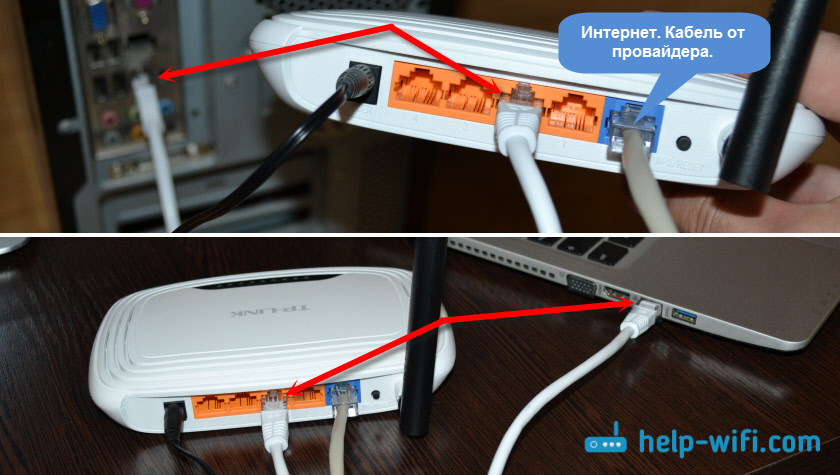
Кому порцию данных?
Данные в Интернете передаются в виде пакетов, которые направляются по оптимальному маршруту из миллионов возможных. Смотрите, в этом главное отличие Интернета от обычной телефонной сети. Если вы разговариваете по проводному телефону и в это время повредить кабель (неважно, на каком участке), разговор прервется. С Интернетом этого не случится. Специальное ПО позаботится о том, чтобы нужный пакет с данными отправился по работающему маршруту даже в том случае, если изначально на пути его следования возникли проблемы. Весят такие пакеты немного — до нескольких килобайт — и состоят из двух частей: заголовка и непосредственно передаваемой информации.
Интересно, что большинство сетевого трафика генерируют вовсе не люди, а боты и компьютерные вирусы.
«Я тебя по IP вычислю!»
Примерно так часто звучали угрозы в чатах и на форумах в начале 2000-х. Эта фраза означала, что человек определит местоположение обидчика (к примеру) по IP-адресу и придет выяснять отношения лично./GettyImages-879348624-c4f89cfc558a406484f5ae0389de2693.jpg) Что же такое IP и почему важно знать о нем в контексте работы интернет-провайдера?
Что же такое IP и почему важно знать о нем в контексте работы интернет-провайдера?
Так как данные отправляются от одного компьютера к другому, необходимо знать адрес отправителя и получателя. Это и есть IP-адреса (сокращенно от Internet Protocol). Сейчас используется четвертая версия протокола — IPv4. Так как в цифровом мире все решают цифры, то и адреса здесь не буквенные, а в виде четырех групп цифр, разделенных точками, например: 192.168.2.11. В общем случае шаблон адреса выглядит следующим образом: xxx.xxx.xxx.xxx, где xxx — числа от 0 до 255. На самом низком уровне числа будут преобразованы еще один раз, в итоге из них получится длинная последовательность нулей и единиц. Обычному человеку сложно запомнить даже 4-5 сайтов с адресами в числовом виде. Для упрощения была разработана систем доменных имен DNS и DNS-серверов. Эти серверы переводят привычные буквенные доменные имена (например, google.com или mail.ru) в числовые последовательности, понятные машинам. Только после этого оправленные с компьютера или планшета пакеты данных отправятся по назначению, а обратно вернется запрашиваемая информация.
Снова возвращаемся к провайдерам. Очевидно, что количество IP-адресов ограничено, а пользователей (абонентов) становится все больше по мере распространения Интернета. Каждый провайдер выкупает несколько диапазонов IPv4 и присваивает их своим абонентам. Те пользователи, которым нужен статический (неизменный) IP-адрес, отдельно оплачивают эту услугу. Даже если они закроют подключение, а затем восстановят его, их адрес в сети останется неизменным. Большинству домашних пользователей достаточно динамических IP-адресов, которые присваиваются временно, на ограниченное сессией время.
Почему нет бесплатного Интернета?
Пользователям может показаться, что они платят провайдеру за воздух. Действительно, тот не создает интересный контент, а только контролирует передачу пакетов с данными. На самом деле провайдер получает оплату за ресурсы, которые обеспечивают работу всей системы. А это немало: технические специалисты, кабели, маршрутизаторы и другое сетевое оборудование, программное обеспечение. Все это работает не для «галочки», а стабильно, чтобы абоненты не испытывали дискомфорта и получали надежное интернет-подключение. Часто провайдеры предлагают массу других полезных услуг, которые косвенно касаются Интернета. Это может быть антивирусное или офисное ПО, система видеонаблюдения или «Умный дом». Крупные поставщики часто разрабатывают комплексные пакеты, в которых на выгодных условиях доступен Интернет плюс телевидение. Обязательно узнавайте, какие услуги есть у вашего провайдера. Возможно, благодаря ему ваша жизнь станет проще и интереснее.
Все это работает не для «галочки», а стабильно, чтобы абоненты не испытывали дискомфорта и получали надежное интернет-подключение. Часто провайдеры предлагают массу других полезных услуг, которые косвенно касаются Интернета. Это может быть антивирусное или офисное ПО, система видеонаблюдения или «Умный дом». Крупные поставщики часто разрабатывают комплексные пакеты, в которых на выгодных условиях доступен Интернет плюс телевидение. Обязательно узнавайте, какие услуги есть у вашего провайдера. Возможно, благодаря ему ваша жизнь станет проще и интереснее.
Интернет провайдер Аксиома
Область присутствия
Отсутствие тех. возможности
Наличие технической возможности
Вы можете уточнить
по телефону: 8 (800) 505-38-98
Кострома и Костромской район
Василево
Василек
Волгореченск
Гридино
Заволжский
Калинино
Каримово
Козелино
Козловы горы
Коряково
Космынино
Крахмалопаточный
Крутик
Лежнево
Лунево
Минское
Молодежный
Молодежный №2
мкр.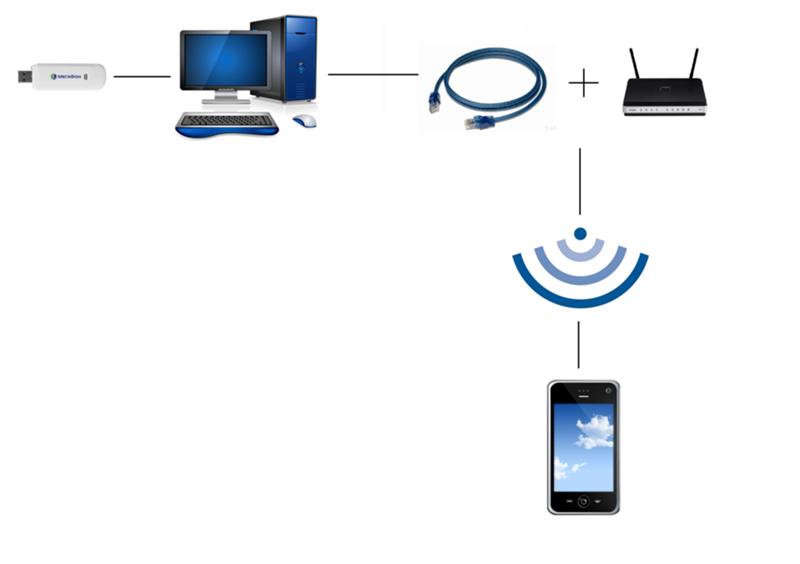 Первомайский
Первомайский
Песочное
Петрилово
Прибрежный
мкр. Рабочий
Родничек
Середняя
Становщиково
Стрельниково
Сухоногово
Сущёво
Тепра
Хутор 1 Мая
Шунга
Чухломской район
Чухлома
Кологривский район
Кологрив
Межевской район
Георгиевское
Вохомский район
Вохма
Солигаличский район
Прокино
Подокша
Солигалич
Нерехтский район
Лаврово
Неверово
Нерехта
Красносельский район
Большое Андрейково
Боровиково
Волчково
Густомесово
Красное-на-Волге
Халипино
Макарьевский район
Макарьев
Шарьинский район
Ветлужский
Шарья
Поназыревский район
Поназырево
Октябрьский район
Боговарово
Уважаемые посетители!
Если Вы желаете, чтобы Вас и ваш район подключили к услугам «Аксиомы»,
пожалуйста обратитесь по телефону 8 (800) 505-38-98 или оставьте заявку.
Что делать, если не работает интернет?
1) Проверить подключение кабелей
Кабель провайдера (кабель, протянутый из подъезда в квартиру) должен быть подключён в порт WAN роутера (синий порт).
Компьютер должен быть подключён кабелем в порт LAN (жёлтый порт) либо по Wi-Fi к беспроводной сети роутера.
2) Проверить иникацию
Проверьте, горит ли индикатор «Интернет» на роутере:
Если он не горит – проблема в скорее всего в кабеле провайдера нужно сделать следующую проверку – отключить кабель от порта WAN (синий) и подключить в порт LAN (жёлтый).
- Если индикатор LAN (в виде иконки компьютера) загорелся, то у роутера не исправен WAN порт. Роутер нужно отнести в сервисный центр.
- Если индикатор LAN не загорелся, значит нет физического соединения с оборудованием провайдера. Необходимо вызвать техников от провайдера для проверки кабеля.
Горит оранжевым – возможна проблема как в настройках роутера, так и в предоставлении интернета провайдером, смотрите пункт 4
Горит зелёным.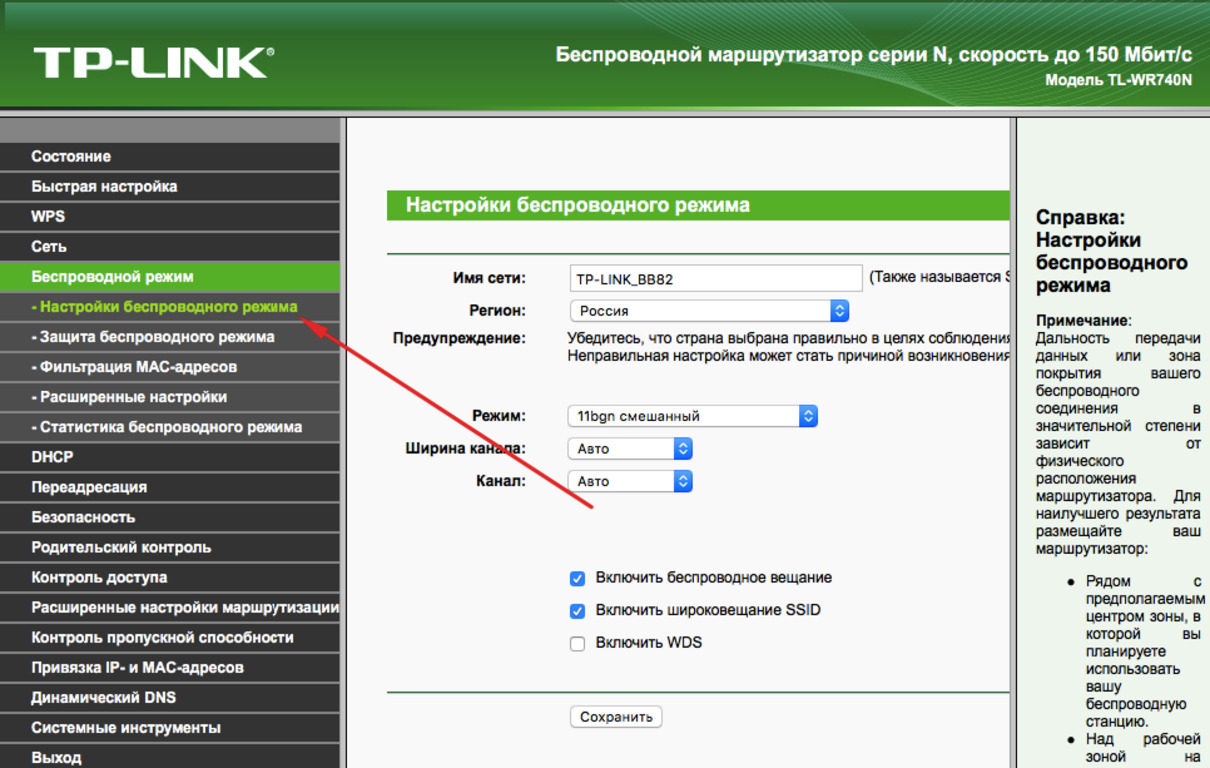 Если вы переключали кабели в пункте 1, то проверьте доступ в интернет сейчас – интернет должен работать. Если кабели не трогали, надо проверить настройки компьютера, смотрите пункт 3.
Если вы переключали кабели в пункте 1, то проверьте доступ в интернет сейчас – интернет должен работать. Если кабели не трогали, надо проверить настройки компьютера, смотрите пункт 3.
Если не горят вообще никакие индикаторы – проблема в питании роутера. Проверьте, подключён ли блок питания в розетку, вставлен ли штекер питания в роутер полностью. Точно ли в розетке есть электричество? Проверьте работу роутера в другой розетке. Если есть возможность, поменяйте блок питания на аналогичный по характеристикам (амперы/вольты). Если ничего не помогло – роутер необходимо сдать в сервисный центр.
3) Проверить настройки подключения на компьютере
Проверьте, подключено ли кабельное или беспроводное соединение.
Зайдите в «Панель управления» – «Сеть и интернет» – «Центр управления сетями и общим доступом» – «Изменение параметров адаптера».
1. Если вы используете кабельное соединение между компьютером и роутером, то найдите в списке «Ethernet» или «Подключение по локальной сети»
1. 1 Если вы видите на нём красный крестик – значит кабель не подключён, проверьте соединение, переподключите кабель как со стороны компьютера, так и со стороны роутера.
1 Если вы видите на нём красный крестик – значит кабель не подключён, проверьте соединение, переподключите кабель как со стороны компьютера, так и со стороны роутера.
2. Проверка беспроводного подключения
2.1. Если вы используете Wi-Fi, найдите в списке «Беспроводная сеть»
2.2. Если вы видите на нём красный крестик – значит вы не подключились к Wi-Fi, откройте список беспроводных сетей, выберете вашу и подключитесь
2.3. В списке нет вашей сети? Проверьте индикатор Wi-Fi на роутере. Если не горит, нажмите кнопку Wi-Fi на задней стороне роутера
3. Проверка соединений от провайдера.
3.1. Если ваш провайдер использует PPPoE, PPTP или L2TP, то в списке подключений может отображаться дополнительное подключение. Это соединение должно быть обязательно отключено.
Дальше необходимо проверить получаемый IP-адрес и шлюз. Дважды кликаете на вашем подключении (проводном или беспроводном), нажимаете «Сведения», проверяете строки, которые должны быть следующими:
DHCP включён – Да
Адрес IPv4 – 192. 168.X.Y, где X – 0 или 1, а Y – обычно 100
168.X.Y, где X – 0 или 1, а Y – обычно 100
Шлюз по умолчанию – 192.168.X.1, где X – 0 или 1
4) Проверить настройки в веб-интерфейсе роутера
С компьютера или ноутбука (на крайний случай – с планшета) открываем браузер
Мы рекомендуем Google Chrome, Mozilla Firefox, Safari, Internet Explorer.
В адресной строке (не в поиске, а именно в строке адреса)
набираем: 192.168.0.1
Или просто переходим по ссылке: http://192.168.0.1/
Если не открывается, то попробуйте: http://192.168.1.1/
В открывшемся меню вводим имя пользователя и пароль. Стандартные значения:
Имя пользователя – admin
Пароль – admin
Примечание:
Если стандартные admin\admin не подходят, значит вы ранее меняли эта данные на свои. Если эта данные найти не представляется возможным, в этом случае придётся полностью сбрасывать настройки на заводские. Перед сбросом настройки обязательно убедитесь, что вы знаете все ваши данные по договору с оператором связи (тип подключения, логин, пароль и т.д.).
Перед сбросом настройки обязательно убедитесь, что вы знаете все ваши данные по договору с оператором связи (тип подключения, логин, пароль и т.д.).
ⓘ Не получается войти в веб-интерфейс управления? Перейдите сюда.
После этого откроется меню настройки роутера.
Классический Бирюзовый интерфейс (или старый зелёный):
Заходим слева Сеть – WAN
Если Новый синий\голубой интерфейс:
Заходим сверху «Дополнительные настройки» – слева «Сеть» – «Интернет».
Самый важный шаг:
Вы должны знать, какие настройки требует ваш провайдер: тип подключения, логин/пароль, адрес сервера. Во всех этих параметрах вы должны быть уверены на 100%. Если есть сомнения – обращайтесь к провайдеру и требуйте сообщить вам все верные настройки.
Логин и Пароль должны быть строго по договору с провайдером. Даже неверно выбранный регистр приведёт к тому, что роутер не подключится.
В поле «IP-адрес/Имя сервера» — должен быть указан именно адрес VPN-сервера провайдера.
Также стоит уточнить нет ли у провайдера привязки по MAC-адресу, если есть, то попросить их проверить привязку вашего роутера, корректный ли MAC-адрес видят они.
Если уверены, что данные верные:
- На всякий случай вручную вносим данные ещё раз и нажимаем «Сохранить»
- Проверяем, что на всех компьютерах отключено высокоскоростное соединение провайдера (Если у вас тип подключения PPPoE, L2TP, PPTP). Данное подключение вы можете найти также в панели управления в списке всех подключений, см. шаг 3.
Примечание:
Если ваш провайдер Билайн, то этот оператор мог перевести вас на новый тип подключения и по какой-то причине не проинформировать вас об этом. Тогда это будет выглядеть так:
Новый интерфейс:
В этом случае меняем L2TP/L2TP Россия на Динамический. IP-адрес:
Для всех провайдеров:
Если в момент проблемы в меню «Состояние» – таблица «WAN» (Интернет) вы видите там ip: 0. 0.0.0
0.0.0
Значит роутер потерял связь с провайдером. В большинстве случаев в таких ситуациях проблема на стороне провайдера. В этом случае обязательно нужно проверить работу интернет без роутера. Для этого выключаете роутер, подключаете кабель провайдера напрямую в ПК, или ноутбук.
Если без роутера интернет точно работает, а с роутером – нет, то есть роутер не подключается к интернету, а все данные введены верно, и индикаторы горят как надо, то вам нужно сохранить системный журнал и прислать его нам на почту техподдержки [email protected], подробно описав вашу проблему и указав модель устройства:
Мы изучим системный журнал и ответим по почте в течение рабочих суток.
Эффективны ли режим инкогнито и VPN?
Режим инкогнито и VPN – ключ к безопасности?
Используете вы интернет для работы или для себя – вам наверняка известно, что он таит массу опасностей.
Выходя в Сеть, вы и ваша организация становитесь мишенями для хакеров и воров, которые охотятся за информацией: личными сведениями, историей браузера, данными платежей.
Размышляя об онлайн-защите, вы, вероятно, обращали внимание на режим инкогнито в браузерах и сети VPN. Но какой из этих вариантов выбрать?
Что такое режим инкогнито и зачем он нужен?
Во многих современных браузерах (включая популярные) предусмотрен режим инкогнито. Его легко найти в меню браузера. Вот несколько примеров.
- В Google Chrome есть режим инкогнито.
- В Microsoft Edge есть просмотр InPrivate.
- В Safari – режим частного доступа.
- В Firefox – приватные окна.
- В Opera – приватные вкладки.

По сути все это – режимы, в которых браузер не сохраняет историю поиска, сведения сайтов и локальные данные, такие как cookie-файлы.
Так ли приватен режим инкогнито?
Режим инкогнито не позволяет браузеру сохранять данные на локальном устройстве. Но это не значит, что они не будут переданы интернет-провайдеру.
Посторонние могут отследить действия, совершенные вами в режиме инкогнито, и использовать собранные данные, чтобы проникнуть в систему.
Насколько надежен режим инкогнито?
Многие считают, что режим инкогнито защитит их от вредоносного ПО, попыток взлома, мошенничества и кражи данных (например, платежной информации или паролей), поскольку эти сведения не сохраняются. Увы, это не так.
w3.org/1999/xhtml»>Дело в том, что режим инкогнито использует IP-адрес, предоставленный интернет-провайдером, а значит, кто-то все равно может обнаружить вашу активность в интернете и воспользоваться этим. Кроме того, в недавнем прошлом программные ошибки, API HTML5 и даже расширения браузера становились причиной утечек, открывая посторонним доступ к истории поиска и посещений в режиме инкогнито.Единственный способ по-настоящему защитить ваши данные в браузере – это VPN.
Что такое VPN?
VPN – это виртуальная частная сеть (от англ. Virtual Private Network).
Она шифрует ваш интернет-трафик и личные онлайн-данные, чтобы злоумышленникам было сложнее их похитить.
От кого VPN скроет историю браузера?
Интернет-провайдер обеспечивает вам подключение к Сети.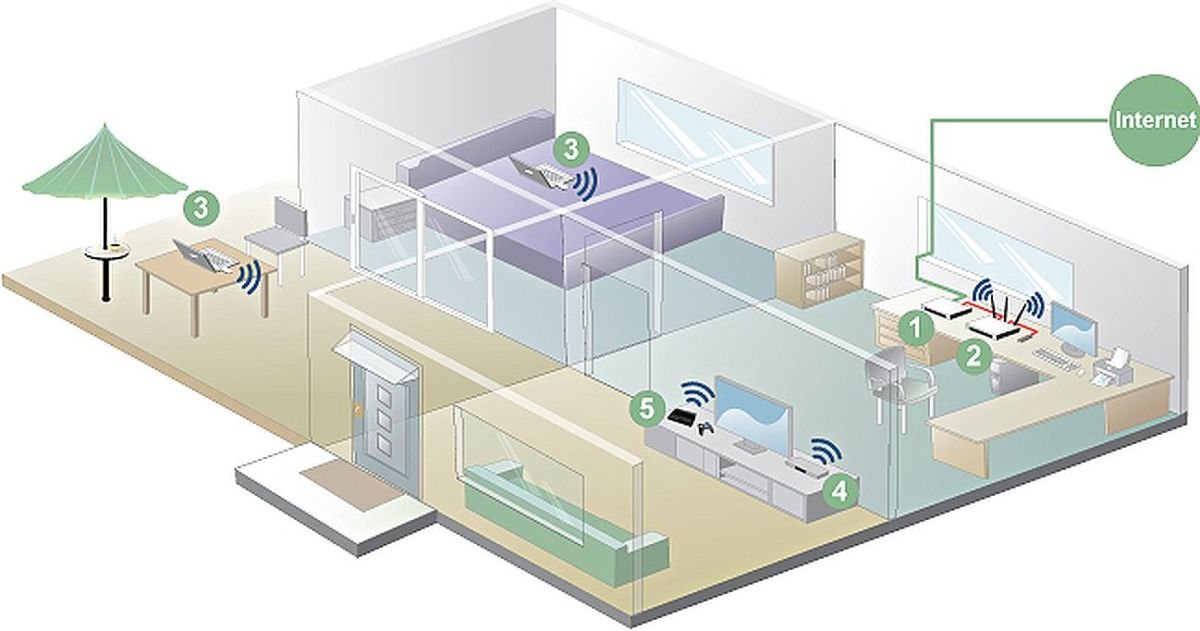 При этом он отслеживает вас через IP-адрес. Поскольку ваш трафик проходит через серверы интернет-провайдера, он может просмотреть все ваши действия онлайн.
При этом он отслеживает вас через IP-адрес. Поскольку ваш трафик проходит через серверы интернет-провайдера, он может просмотреть все ваши действия онлайн.
Провайдер может казаться надежным. Но это не значит, что он не сообщит историю вашего поиска рекламодателям, полиции, правительству и другим посторонним лицам. Кроме того, интернет-провайдера могут взломать, и тогда ваши личные данные попадут в руки преступников.
Все это особенно актуально, если вы регулярно пользуетесь публичными сетями Wi-Fi. Вы даже не поймете, что кто-то по другую сторону сети следит за вашими действиями и хочет украсть у вас пароли, личные данные, платежную информацию – да всю вашу цифровую жизнь!
Как работает VPN?
VPN маскирует ваш IP-адрес, перенаправляя его через специально настроенный удаленный сервер, управляемый VPN-провайдером. В результате сервер VPN, которым вы пользуетесь, становится источником ваших данных.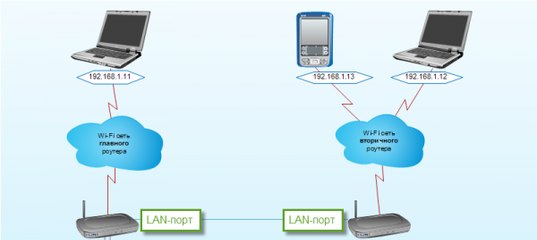 Поэтому интернет-провайдер и другие посторонние лица не смогут отследить, какие сайты вы посещаете и какие данные вводите. VPN действует как фильтр, превращая всю отправляемую и получаемую информацию в бессмыслицу. Даже попади она в руки преступников, они не смогут ею воспользоваться.
Поэтому интернет-провайдер и другие посторонние лица не смогут отследить, какие сайты вы посещаете и какие данные вводите. VPN действует как фильтр, превращая всю отправляемую и получаемую информацию в бессмыслицу. Даже попади она в руки преступников, они не смогут ею воспользоваться.
Что должна делать VPN?
VPN может выполнять одну или несколько задач. При этом она сама должна быть защищена от взлома.
Комплексное решение такого рода должно включать следующие функции.
Шифрование IP-адресов
Первоочередная задача VPN – скрыть ваш IP-адрес от интернет-провайдера и других лиц. Так вы сможете отправлять и получать через интернет информацию, которую не увидит никто, кроме вас и VPN-провайдера.
Шифрование журналов
w3.org/1999/xhtml»>С VPN вы не оставите следов своей активности (истории поиска и посещений, cookie-файлов). Шифрование cookie-файлов особенно важно для сохранности конфиденциальной информации: персональных, финансовых и прочих не предназначенных для посторонних глаз данных, которые вы указываете на сайтах.Защита при сбоях
В случае сбоя VPN ваше интернет-подключение также должно прерваться. Хорошее VPN-решение своевременно обнаружит проблему и закроет предварительно выбранные программы, чтобы снизить риск хищения данных.
Многофакторная аутентификация
Надежная VPN должна проверять любую попытку входа, используя разные методы аутентификации. Например, после ввода пароля может понадобиться ввести код, отправленный вам на телефон. Это усложнит задачу желающим заполучить ваши данные.
w3.org/1999/xhtml»>История VPNС тех пор как появился интернет, люди стремятся защитить и зашифровать данные о своих действиях в Сети. Министерство обороны США еще в 1960-х годах работало над засекречиванием онлайн-коммуникаций.
Предшественники VPN
В результате этих усилий появилась ARPANET – сеть с коммутацией пакетов, которая в свою очередь привела к созданию протоколов TCP (Transfer Control Protocol – «протокол управления передачей») и IP (Internet Protocol – «межсетевой протокол»).
Модель TCP/IP состояла из четырех уровней: канального (link layer), межсетевого (internet layer), транспортного (transport layer) и прикладного (application layer). Межсетевой уровень предполагал подключение локальных сетей и устройств к универсальной сети – и здесь стала очевидна уязвимость пользовательских данных.
w3.org/1999/xhtml»>В 1993 году команде специалистов из Колумбийского университета и Лабораторий Белла удалось создать первую версию современной VPN под названием swIPe.Год спустя Вэй Сюй (Wei Xu) из компании Trusted Information Systems разработал IPsec – протокол интернет-безопасности, который проверяет подлинность передаваемых информационных пакетов и шифрует их. А затем, в 1996 году, сотрудник Microsoft по имени Гурдип Сингх-Палл (Gurdeep Singh-Pall) создал туннельный протокол «точка-точка», или PPTP.
Первые VPN
Пока Сингх-Палл работал над своим протоколом, популярность интернета росла, а с ней – и потребность в готовых высокотехнологичных системах безопасности.
Антивирусы того времени успешно защищали компьютеры от заражения вредоносным и шпионским ПО, но людям и компаниям были нужны программы для сокрытия истории браузеров.
Первые VPN были запущены в начале 2000-х годов, но, как правило, использовались только в компаниях. Однако после многочисленных масштабных киберинцидентов в начале 2010-х возник спрос на VPN для индивидуальных пользователей.
Наши дни
По данным GlobalWebIndex, в период с 2016 по 2018 гг. число пользователей VPN по всему миру выросло более чем в четыре раза. В Таиланде, Индонезии, Китае и других странах, где интернет-активность подвергается ограничениям и цензуре, почти каждый пятый использует VPN.
В США, Великобритании и Германии процент пользователей VPN ниже, но тоже немалый – около 5%.
Одна из главных причин роста популярности VPN в последние годы состоит в том, что все больше людей стремятся обойти географические ограничения на контент. Например, такие видеосервисы как Netflix, Hulu и YouTube ограничивают доступ к определенным материалам в некоторых странах.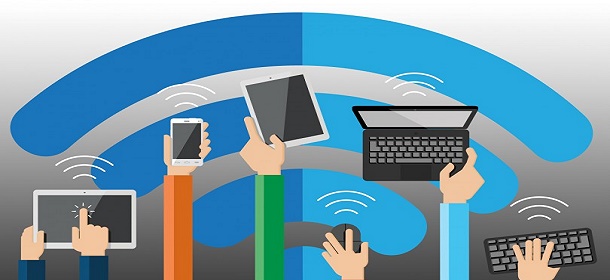 Современные VPN шифруют ваш IP-адрес так, что кажется, будто вы находитесь в другой стране. Это позволяет просматривать любой контент откуда угодно.
Современные VPN шифруют ваш IP-адрес так, что кажется, будто вы находитесь в другой стране. Это позволяет просматривать любой контент откуда угодно.
Как обезопасить себя с помощью VPN?
VPN защищает вас, шифруя ваши онлайн-данные. Чтобы разгадать этот шифр, нужен ключ, который есть только у вашего компьютера и сети VPN. Поэтому ваш интернет-провайдер не узнает, откуда вы выходите в Сеть.
Разные VPN используют разные типы шифрования, но обычно этот процесс состоит из трех этапов.
- Входя в интернет, вы запускаете VPN. VPN работает как защищенный туннель между вами и Всемирной сетью. Он непроницаем для вашего интернет-провайдера и других лиц.
- С этого момента ваше устройство подключено к локальной сети VPN, а ваш IP-адрес может быть заменен на один из IP-адресов, предоставленных серверами VPN.

- Теперь вы можете пользоваться интернетом как угодно– все ваши персональные данные будут под защитой VPN.
Какие VPN бывают?
Есть много разных видов VPN, но вам достаточно знать три основных.
VPN удаленного доступа
Пользователь подключается к частной сети через удаленный сервер.
Большинство платных VPN работают по этому принципу. Они опираются на собственные сети удаленных серверов. У этого подхода есть ряд преимуществ: быстрые и простые установка и подключение, надежное шифрование онлайн-данных и возможность изменить свой IP-адрес для просмотра контента с географическими ограничениями.
Такие VPN идеальны для личного пользования, но не всегда отвечают потребностям крупных предприятий.
w3.org/1999/xhtml»>VPN типа «точка-точка»Такая VPN маскирует частные внутренние сети (сети интранет), обеспечивая пользователям этих сетей взаимный доступ к их ресурсам.
VPN типа «точка–точка» подходит для предприятий с несколькими офисами, каждый из которых имеет собственную локальную сеть (LAN), подключенную к глобальной сети (WAN). Или если у вас есть две отдельные сети интранет, которым нужно обмениваться данными, не открывая при этом пользователям одной сети прямой доступ к другой.
Такие VPN в основном применяются в крупных компаниях. В отличие от VPN удаленного доступа, они сложны и не могут предложить столь же гибкие возможности. Зато такие сети наиболее эффективно защищают обмен данными между крупными отделами предприятий и внутри них.
VPN типа «клиент-провайдер»
Этот тип VPN подключает пользователя к Сети не через интернет-провайдера, а напрямую через провайдера VPN.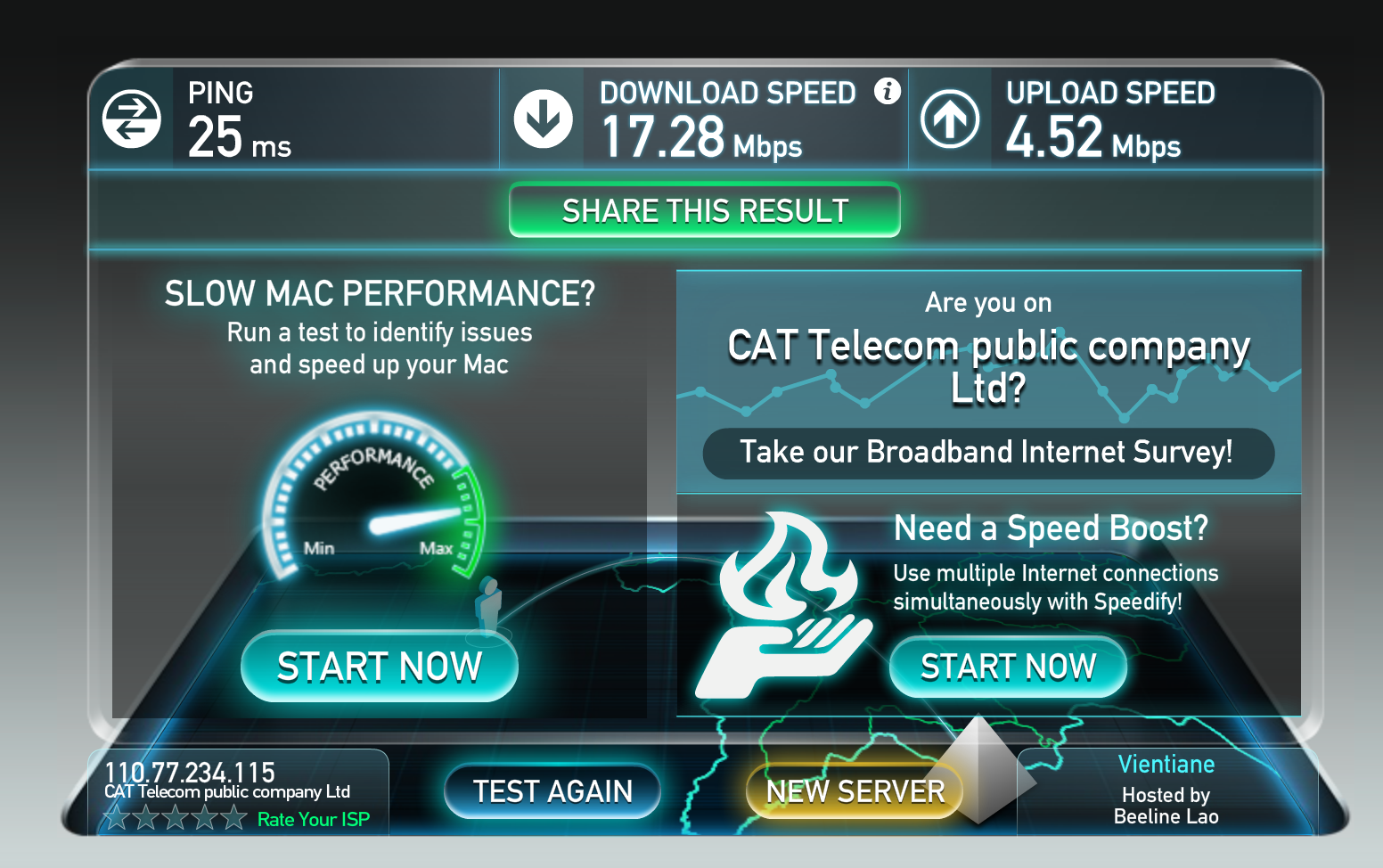
В результате, вместо того чтобы создавать зашифрованный туннель для маскировки существующего подключения, VPN автоматически шифрует данные перед их отправкой пользователю.
Такие VPN набирают популярность, особенно среди провайдеров незащищенных публичных сетей Wi-Fi. Они шифруют данные по всей цепочке между клиентом и VPN-провайдером, не позволяя посторонним перехватывать трафик.
Они также блокируют интернет-провайдерам доступ к любым незашифрованным (по какой-то причине) данным и обходят любые наложенные на пользователя ограничения (например, если в стране в определенное время суток использование интернета запрещено).
Как установить VPN?
Перед тем как настраивать VPN, следует изучить различные виды установки виртуальных частных сетей.
Отдельный VPN-клиент
w3.org/1999/xhtml»>Фактически это самостоятельная программа, которая настраивается под требования пользователя или организации. При запуске VPN конечное устройство устанавливает через эту сеть соединение с другим устройством, при этом создается зашифрованный туннель.Этот способ чаще всего применяется на домашних компьютерах и в небольших офисах.
Расширение браузера
VPN-расширения доступны для большинства браузеров, например для Google Chrome и Firefox. Некоторые браузеры, такие как Opera, даже поставляются со встроенной VPN.
Расширение позволяет быстро настроить параметры виртуальной частной сети прямо в браузере. Однако безопасное соединение обеспечивается только для этого браузера. Обмен данными в других браузерах и прочих приложениях (например, онлайн-играх) не шифруется.
Несмотря на ограниченное действие расширений, это хороший способ для интернет-пользователей дополнительно себя защитить. Тем не менее такие VPN более подвержены взломам. Кроме того, важно осторожно выбирать расширения, поскольку охотники за чужими данными могут использовать VPN-обманки.
Тем не менее такие VPN более подвержены взломам. Кроме того, важно осторожно выбирать расширения, поскольку охотники за чужими данными могут использовать VPN-обманки.
VPN на роутере
Если у вас несколько устройств подключены к одной сети, вам проще установить VPN непосредственно на роутер, чем настраивать ее на каждом устройстве в отдельности.
Это особенно актуально для подключаемых к интернету устройств со сложной настройкой, таких как телевизоры Smart TV. С такой VPN вы даже сможете просматривать контент с ограниченным доступом в вашем домашнем кинотеатре. Она легко устанавливается, обеспечивает постоянную защиту и приватность и предотвращает компрометацию при подключении незащищенных устройств к вашей сети.
Тем не менее, если у роутера отсутствует пользовательский интерфейс, управлять VPN будет сложно, и она может блокировать входящие соединения.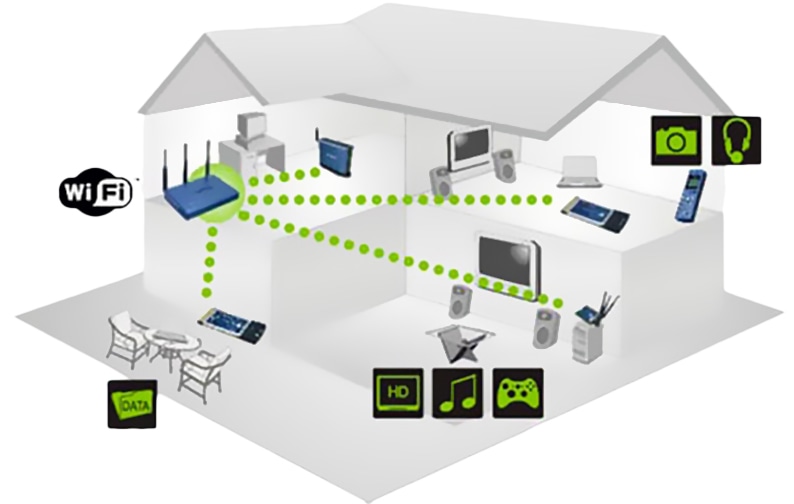
Корпоративная VPN
Корпоративные VPN используются на предприятиях и требуют персонализированной настройки и поддержки IT-специалистов. Главное преимущество корпоративной VPN – полностью безопасное подключение к интранету и серверам компании, в том числе для удаленных сотрудников с собственным интернет-соединением.
Можно ли скачать VPN для iPhone/Android и других устройств?
Да, существуют VPN-решения для мобильных и прочих устройств. VPN может стать незаменимой для вашего мобильного устройства, если вы храните на нем платежные и другие личные данные, используете онлайн-приложения, например, для знакомств, игр и денежных переводов, или просто просматриваете сайты. Нередко разработчики VPN предлагают мобильные решения – многие из них доступны в Google Play или Apple App Store.
Действительно ли VPN так надежна?
w3.org/1999/xhtml»>Важно помнить, что VPN не заменяет полнофункциональное антивирусное ПО. Она маскирует ваш IP-адрес и шифрует историю браузера – и это все, что она может. VPN не защитит вас, если вы, например, попадете на фишинговый веб-сайт или скачаете зараженный файл.Даже если вы используете VPN, в вашу систему все равно могут пробраться:
- троянцы;
- боты;
- вредоносное ПО;
- шпионское ПО;
- вирусы.
Если им это удастся, они повредят ваше устройство, независимо от того, есть на нем VPN или нет. Поэтому VPN следует использовать в тандеме с комплексным антивирусным решением – это гарантирует максимальную защиту.
Выбор надежного VPN-провайдера
Важно выбрать VPN-провайдера, которому можно доверять.
Ваш интернет-провайдер не сможет отследить ваш трафик, а вот у VPN-провайдера будет доступ к нему. А значит, если VPN-провайдера взломают, пострадаете и вы.
А значит, если VPN-провайдера взломают, пострадаете и вы.
Поэтому вы должны быть уверены, что поставщик VPN-решения не только сохранит конфиденциальность ваших данных, но и обеспечит максимальную защиту со своей стороны.
Самые часто задаваемые вопросы о VPN
Замедлит ли VPN мое интернет-соединение?
Нет. VPN должна подключиться к вашей сети Wi-Fi без проблем. VPN затрагивает только подключение к виртуальной сети, а не фактическое подключение к телефонной линии / линии широкополосного доступа. Технология VPN создает иллюзию частной сети, при этом ничего не меняя в первоначальном соединении. Следовательно, скорость вашего подключения не упадет.
Сложно ли установить VPN?
Установить VPN довольно просто. Если вы выбрали VPN в виде отдельной программы, вы получите установочный файл.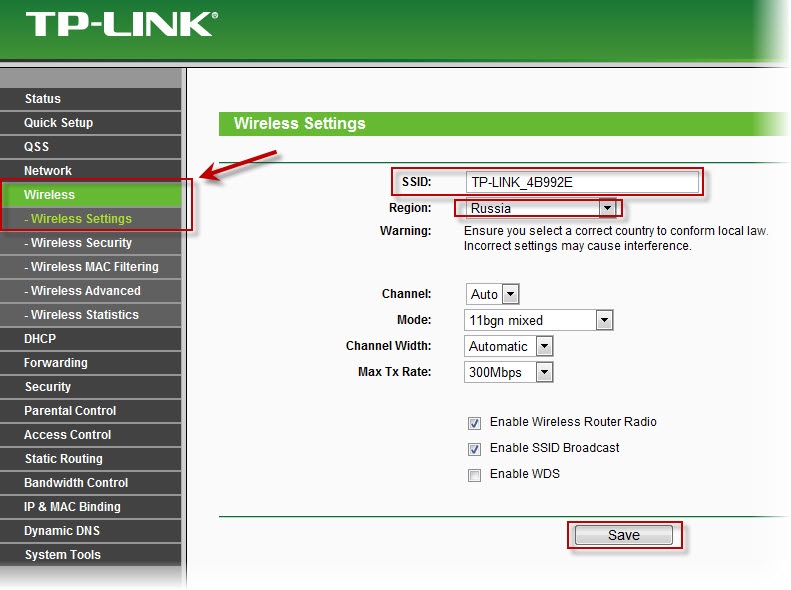 Если вы скачиваете VPN-расширение для браузера, вам не потребуется даже такой файл – расширение должно установиться в браузер автоматически.
Если вы скачиваете VPN-расширение для браузера, вам не потребуется даже такой файл – расширение должно установиться в браузер автоматически.
Сложность установки VPN на роутере варьируется, но масштабная дополнительная настройка обычно не требуется.
В случае с корпоративной VPN или любым другим решением, развертываемым в масштабах целого предприятия, установка может быть сложной, в зависимости от уровня сложности организации. Но не забывайте, что для личного пользования вам будет вполне достаточно отдельного VPN-клиента.
Сложно ли использовать VPN и управлять ею?
Большинство самостоятельных VPN-программ очень просты в управлении. Участие пользователя обычно требуется в двух случаях: при включении/выключении VPN и при выборе страны (вы выбираете IP-адрес той страны, которую увидят желающие отследить вас). С корпоративными VPN все сложнее, но это зависит от требований вашей организации.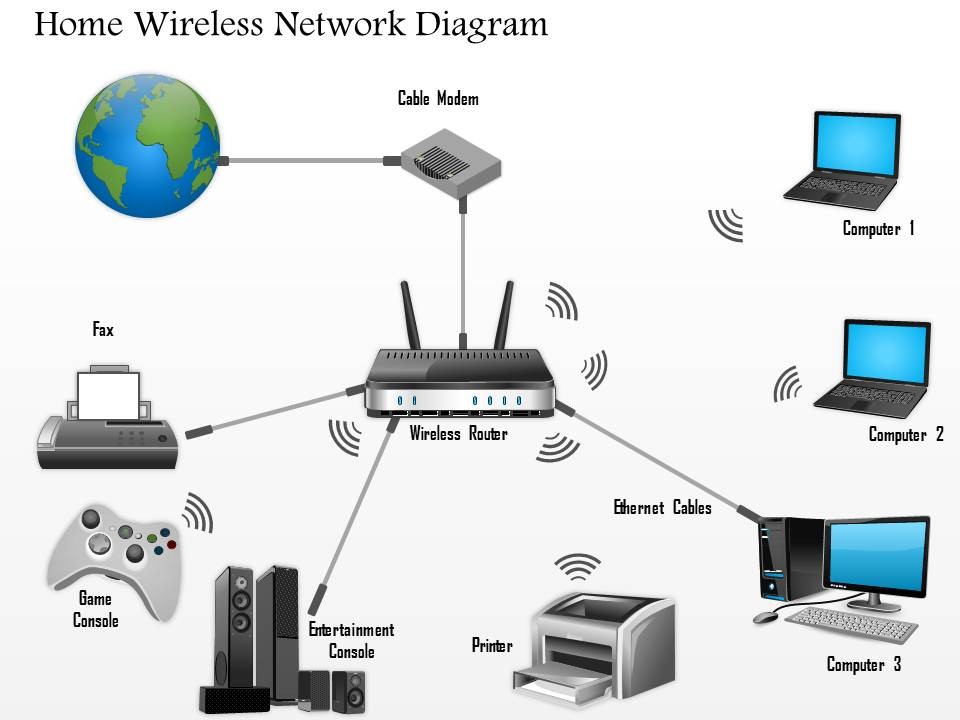
Можно ли с помощью VPN пользоваться Netflix, Hulu, YouTube и прочими видеосервисами из другой страны?
В большинстве случаев – да. Видеосервисы, такие как Netflix и Hulu, ограничивают доступ к своему контенту в некоторых странах, просто блокируя используемые там IP-адреса.
Многие VPN позволяют выбрать страну, IP-адресом которой вы хотите пользоваться. Обычно для этого нужно открыть список стран в выпадающем меню и выбрать нужную.
Как понять, что VPN работает?
VPN начинает работать сразу же после установки интернет-подключения. Самостоятельные VPN-приложения проводят анализ в режиме реального времени и сообщают пользователю, активно ли VPN-соединение. Старайтесь следить за приложением, чтобы не упустить момент, когда (и если) вдруг VPN-соединение разорвется.
w3.org/1999/xhtml»>Сколько стоят VPN? Бывают ли они бесплатными?Каждый поставщик устанавливает свою цену на VPN. Обычно взимается ежемесячная плата. Есть и бесплатные VPN, но они, как правило, уступают платным по надежности или функциональности. Кроме того, стоит выбирать VPN-провайдера, которому можно доверять и который инвестирует в самые надежные технологии. Помните: если VPN-провайдера взломают, вы тоже пострадаете.
Что если во время использования VPN возникли проблемы с безопасностью или другие сложности?
Именно на такой случай важно выбрать надежного VPN-провайдера. Он должен быть готов оказывать круглосуточную поддержку онлайн или по телефону в случае сбоя VPN или других связанных с ней проблем.
Выберите Kaspersky Secure Connection в качестве своей виртуальной частной сети
org/1999/xhtml»>Kaspersky Secure Connection обеспечивает максимальную интернет-безопасность и конфиденциальность, защищая вас, вашу семью и бизнес от утечек данных и постороннего вмешательства в вашу онлайн-жизнь.Мы предлагаем защиту приватности и данных при просмотре веб-страниц, общении в социальных сетях, онлайн-шопинге и не только. Обменивайтесь любой информацией, сохраняя анонимность в Сети благодаря Kaspersky Secure Connection. Наш продукт также гарантирует безопасное подключение к публичным сетям Wi-Fi. А еще вы можете использовать его для доступа к контенту с географическими ограничениями.
Узнайте, что такое настоящая защита, – попробуйте Kaspersky Secure Connection.
Статьи по теме:
Узнай 6 главных причин низкой скорости интернета
Сейчас, когда интернет стал неотъемлемой частью повседневной жизни, медленное соединение c Wi-Fi зачастую может стать серьезной проверкой терпения и помехой в срочной работе. Причины нарушения работы интернета могут быть как во внутренней сети клиента, так и в системе интернет-оператора. Часто причину проблемы следует искать именно на стороне конечного устройства, поэтому ниже мы приводим шесть распространенных причин низкой скорости беспроводного или оптического интернет-соединения и рассказываем о том, как их можно легко устранить.
Причины нарушения работы интернета могут быть как во внутренней сети клиента, так и в системе интернет-оператора. Часто причину проблемы следует искать именно на стороне конечного устройства, поэтому ниже мы приводим шесть распространенных причин низкой скорости беспроводного или оптического интернет-соединения и рассказываем о том, как их можно легко устранить.
1. Перегрузка частот и каналов
Находящийся в квартире или в офисе роутер для подключения к интернету не изолирован от окружающей среды. Беспроводной интернет работает с помощью радиоволн, которые обычно находятся на частотах 2,4 ГГц или 5 ГГц. Этот радиосигнал проходит через стены жилых помещений и его также «слышат» соседские беспроводные устройства. Так как обе частоты одновременно используются целым рядом устройств – соседскими роутерами и подключенными к сети устройствами, то частоты сильно нагружаются. Соответственно, качество соединения ощутимо ухудшается. Такую ситуацию часто можно наблюдать вечером рабочего дня, на выходных и во время школьных каникул.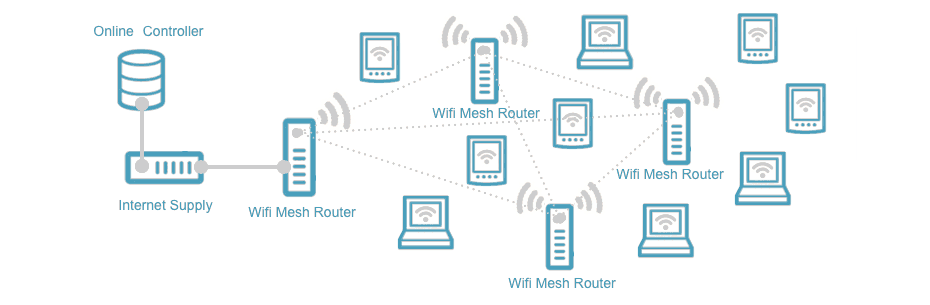
Обычно у пользователей, у которых подключен интернет и установлен Wi-Fi роутер, он автоматически работает на канале, установленном изначально. Однако, по сути, на обеих частотах доступны несколько каналов, поэтому скорость интернет-соединения во многих случаях можно увеличить, переключившись на другой, менее занятый канал. Если устройство поддерживает частоту 5 ГГц, то лучше всего выбрать именно ее, так как эта частота не настолько загружена, как 2,4 ГГц.
2. Техническая спецификация устройств
Чтобы своевременно избежать потерь интернета, устройства, для которых это возможно, рекомендуется подключить к интернет-кабелю. Но если скорость интернет-соединения ниже, чем предоставляемая оператором, следует убедиться в том, что подключенные к сети устройства поддерживают гарантированную оператором скорость. Другими словами, даже самый мощный оптический интернет будет работать медленно, если компьютеру уже 20 лет или если его сетевая карта не поддерживает скорость предложенного соединения. Также нужно проверить техническое состояние проводов – не зажат ли какой-то отрезок в дверях, правильно ли кабель подключен к устройству.
Также нужно проверить техническое состояние проводов – не зажат ли какой-то отрезок в дверях, правильно ли кабель подключен к устройству.
3. Программное обеспечение роутера
Скорости интернета должны соответствовать не только компьютеры и другие устройства – ей должен соответствовать и роутер. Роутер – это не просто «коробочка». Важно, чтобы на нем было установлено новейшее программное обеспечение, снижающее риск дефектов работы. В поисках информации на домашней странице производителя устройства каждый может проверить, какое программное обеспечение установлено на его роутере и доступна ли более новая версия, до которой можно самостоятельно обновиться. Также следует обратить внимание на то, есть ли у роутера электрический порт, к которому подключен провод интернет-оператора, поддерживающий высокую скорость интернета. Для этих целей лучше всего выбирать роутеры с гигабитными портами.
4. Мощность и расположение роутера
Помимо соответствующего программного обеспечения, для оптимальной работы Wi-Fi большое значение имеет и местонахождение роутера в помещении. Так как сигнал устройства распространяется кругами, то при установке роутера в углу помещения часть сигнала будет потеряна. Поэтому желательно устанавливать устройство ближе к центру помещения, дальше от стен и углов, в идеальном варианте – под потолком. Таким образом в помещении можно добиться лучшего покрытия Wi-Fi сигнала. Также важно, сколько устройств подключено к одному роутеру, и насколько большую площадь нужно покрыть беспроводным интернетом. Так, например, в двухэтажном доме или в четырехкомнатной квартире понадобятся как минимум два роутера, чтобы интернет работал без помех. Толщина стен и материал, из которого они сделаны, особенно железобетон, тоже могут приглушать сигнал Wi-Fi.
Так как сигнал устройства распространяется кругами, то при установке роутера в углу помещения часть сигнала будет потеряна. Поэтому желательно устанавливать устройство ближе к центру помещения, дальше от стен и углов, в идеальном варианте – под потолком. Таким образом в помещении можно добиться лучшего покрытия Wi-Fi сигнала. Также важно, сколько устройств подключено к одному роутеру, и насколько большую площадь нужно покрыть беспроводным интернетом. Так, например, в двухэтажном доме или в четырехкомнатной квартире понадобятся как минимум два роутера, чтобы интернет работал без помех. Толщина стен и материал, из которого они сделаны, особенно железобетон, тоже могут приглушать сигнал Wi-Fi.
5. Стандарт беспроводной сети
Каждый раз, покупая новый роутер, компьютер или смарт-устройство, нужно обращать внимание на то, какие беспроводные технологии поддерживает его. Рекомендуется рассмотреть возможность замены устройств, оборудованных стандартами беспроводной сети прошлого поколения (например, 802,11N или 802,11B), более новыми. Или выбрать устройство, поддерживающее стандарт 802,11AC или Wireless AC. Кроме этого, на устройствах всегда есть маркировка такого типа: AC750, AC2600 и др. Она указывает на общую пропускную способность беспроводной сети, то есть, чем больше число, тем быстрее будет работать устройство. Оптимальным вариантом является AC1200.
Или выбрать устройство, поддерживающее стандарт 802,11AC или Wireless AC. Кроме этого, на устройствах всегда есть маркировка такого типа: AC750, AC2600 и др. Она указывает на общую пропускную способность беспроводной сети, то есть, чем больше число, тем быстрее будет работать устройство. Оптимальным вариантом является AC1200.
6. Безопасность и другие причины
Если потери интернета продолжаются, то существует вероятность того, что к сети подключился еще какой-то пользователь, который использует ее незаконно. Так часто случается с сетями Wi-Fi со слишком простым паролем («123456», «qwerty», «пароль» и т.д.), поэтому в целях безопасности рекомендуется создать более сложный пароль. Также частой причиной медленной работы Интернета является проникновение и распространение компьютерных вирусов, что можно решить с помощью качественной антивирусной программы.
И, наконец, на качество сигнала также влияет поставщик содержания. Зарубежным ресурсам нужно пройти более долгий путь до конечного пользователя, а местные домашние страницы могут быть перегружены большим количеством посетителей. Например, если сайт был упомянут по телевидению и его одновременно посещает большое количество пользователей, а домашняя страница не готова к большому потоку данных, ее работа может быть нарушена.
Например, если сайт был упомянут по телевидению и его одновременно посещает большое количество пользователей, а домашняя страница не готова к большому потоку данных, ее работа может быть нарушена.
Как проверить скорость интернета?
Если вас терзают сомнения в том, соответствует ли скорость интернета той, которую обеспечивает оператор, это можно легко проверить. Наиболее точный результат даст замер с помощью специальной программы, установленной на компьютер, например, Speedtest.
Также измерить скорость на различный сайтах, но результат будет не так точен. Например, измерить скорость можно на interneta-atrums.baltcom.lv или speedtest.net.
Важно: При измерении скорости подключите компьютер к модему c помощью провода. Если вы измеряете скорость, подключив устройство к Wi-Fi, скорость может быть ниже, так как в этой ситуации на нее будут влиять многие факторы, не зависящие от оператора – мощность и местоположение роутрера, взаимодействие с другими устройствами, помехи от окружающих сетей (например, соседской) и т.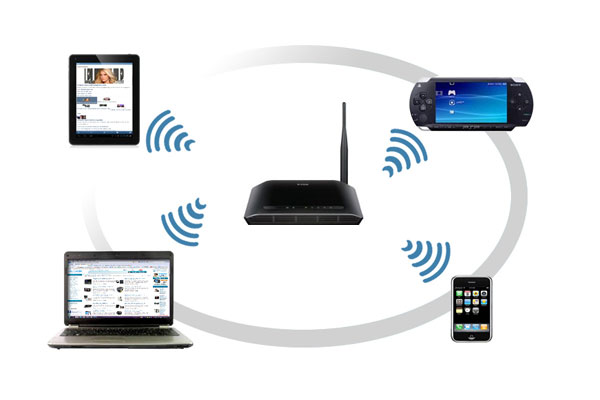 д.
д.
Как работает интернет «от запроса на сервер и обратно»
Как работает Интернет
Все пользователи в сети Интернет условно разделены на две группы: клиенты и серверы. Серверами называют мощные машины, которые работают 24 часа в сутки и способны оперативно пересылать сотни запросов одновременно, а также хранить большие объемы информации. Клиенты — ПК пользователей, которые подключаются к Интернету по мере необходимости.
Работу по соединению пользователей с Интернетом берет на себя провайдер. Провайдер предоставляет доступ к сети через персональный Интернет-сервер. Клиенты подключаются к серверу провайдера через Wi-Fi или по выделенному каналу связи. Сервер провайдера соединен с Интернетом высокоскоростными линиями связи.
Посылаем запрос
На ПК пользователя стоит программное обеспечение, преобразующее набранный на мониторе запрос, и через маршрутизатор посылает его на сервер провайдера. На сервере провайдера имеется программное обеспечение, которое хранит информацию и отвечает на запросы ПК клиентов, соединяя их с другими серверами сети. ПК работают на разных операционных системах и используют разные браузеры. Серверы так же используют различное программное обеспечение. Для лаконичной работы и корректного взаимодействия различных серверов и ПК придуманы специальные «Протоколы». Для каждой службы в сети разработан свой прикладной протокол.
На сервере провайдера имеется программное обеспечение, которое хранит информацию и отвечает на запросы ПК клиентов, соединяя их с другими серверами сети. ПК работают на разных операционных системах и используют разные браузеры. Серверы так же используют различное программное обеспечение. Для лаконичной работы и корректного взаимодействия различных серверов и ПК придуманы специальные «Протоколы». Для каждой службы в сети разработан свой прикладной протокол.
Для пользования Интернетом нам нужны:
- Компьютер.
- Программа, работающая по протоколу службы.
- Адрес сервера.
Каждый ПК в сети имеет уникальный IP (Internet Protocol Address). Качественно выполненные сайты размещают на интернет-серверах, где имеется обширное пространство, программное обеспечение и возможность обрабатывать большое количество запросов одновременно.
Работа роутера
Роутер – это тот же ПК, который по таблицам маршрутов отправляет пакеты данных на заданные IP адреса. Следует заметить, что маршруты изменяются ежедневно из-за постоянного увеличения магистралей и появления новых провайдеров.
Следует заметить, что маршруты изменяются ежедневно из-за постоянного увеличения магистралей и появления новых провайдеров.
Маршрутизатор знает варианты имеющихся в сети маршрутов и подбирает самый эффективный и быстрый путь доставки пакета получателю.
Виртуальные порты
Кроме IP адреса на пакете должен быть адрес программы, для которой он предназначен (виртуальный порт). Всем сетевым программам присвоены некие виртуальные порты, по которым к ним попадают адресованные пакеты.
Domain Name System
Система доменных имен (DNS) была придумана для облегчения работы в сети Интернет. Этот альтернативный адрес человеку проще запомнить. Domain Name – это цепочка символов, разделенных точками.
Для улучшения связи между ПК и человеком создана служба DNS-серверов. DNS-сервер преобразует доменный адрес в цифровой (IP) и наоборот. Когда вы набираете имя DNS в браузере, служба переводит его в IP-адрес и отправляет пакет на необходимый ресурс. DNS-сервер – это аналог адресной книги в вашем телефоне.
DNS-сервер – это аналог адресной книги в вашем телефоне.
Путь «интернет-пакета»
Работа в интернете сводится к простому алгоритму действий:
- Вводим в адресную строку браузера требуемый DNS-путь.
- Маршрутизатор ведет запрос к серверу, на котором хранится запрашиваемая информация (сайт).
- DNS-сервер преобразует путь в IP адрес.
- Мы скачиваем или изучаем нужный файл с компьютера, находящегося в любом конце света.
Путь: ПК → Роутер → DNS-сервер → Сервер сайта → DNS-сервер → Роутер → ПК
Как находить проблемы с интернетом и кто виноват ч.2 — домашняя работа / Хабр
Перед тем, как обращаться к провайдеру, необходимо разобраться — а всё ли хорошо в доме. Без этой проверки есть риск превратиться в мальчика, который постоянно кричал «у меня потери пакетов» «волки».
В настоящее время, у пользователей увеличивается потребность в быстром интерактивном трафике — когда интернет не только толстый, но и пинги ходят очень быстро. Автор работает в компании GFN.RU. Нашим пользователям очень важны оба показателя, что и позволило накопить определенный багаж знаний и опыта, которым я делюсь в статьях.
Автор работает в компании GFN.RU. Нашим пользователям очень важны оба показателя, что и позволило накопить определенный багаж знаний и опыта, которым я делюсь в статьях.
Автор приложит все усилия, чтобы статьи оставались объективными и не превращались в рекламу GFN.RU.
Моральное устаревание диагностических инструментов
В современном мире диагностика, увы не очень показательна. Во-первых, потому, что она базируется на протоколах 40-летней давности (RFC 792 — от 1981-го года) и превращается в лупу в эпоху электронных микроскопов. А во-вторых, у этих протоколов есть большие проблемы в части безопасности. Если какой-то маршрутизатор полностью отвечает RFC 792, то его можно элементарно атаковать с помощью DDoS атаки (чем хакеры в нулевых и баловались). Поэтому, даже эти протоколы работают плохо благодаря закрученным гайкам.
Прямым следствием этих ограничений является типичный сценарий решения сетевых проблем:
Пользователь обращается к провайдеру и говорит, что с сайтом А у него проблемы и плохая связь.![]() Провайдер обычно
Провайдер обычно всегда говорит: у нас всё хорошо, проблемы у сайта.
Когда пользователь обращается в поддержку сайта, то ему там говорят то же самое – у нас всё хорошо, обратитесь к провайдеру.
В итоге, проблема конечно же не решается.
Ниже мы всё-таки попробуем определиться, где именно проблема.
К сожалению для статьи, и к счастью для автора, у автора всё в порядке с интернетом. Потому, примеров «смотрите – слева всё плохо, а справа всё хорошо» практически не будет. Но, где возможно – я всё-таки попробую что-нибудь сломать для наглядности.
Маршруты интернета
В первой части статьи я рассказывал, что трафик ходит по маршрутам. Их два : BGP и IP. Один поверх другого. BGP — определяет маршрут через физические маршрутизаторы, а IP — уже логическая составляющая пути. На этом этапе диагностика затруднена тем, что :
Вводная по BGP это TTTLDR.
Благодаря таким технологиям, как AnyCast, IP 11.22.33.44 на маршруте может физически находиться в любом месте, и в двух+ местах одновременно : AnyCast позволяет указать, что за этот IP отвечает сервер в Нью-Йорке и в Москве.
 При пинге этого IP вы не можете однозначно утверждать, что вы пингуете именно Московский сервер.
При пинге этого IP вы не можете однозначно утверждать, что вы пингуете именно Московский сервер.Так же есть MPLS и иное туннелирование. Разобрать маршруты тоннелей, простыми инструментами не получится.
Пакет «туда» и пакет «обратно» может пойти разными путями.
Пакет «туда» может пойти по нескольким путям в разное время. Инструментов для диагностики ECMP на домашних OS немного, они сложнее простого tracert, а иногда, стоят дорого.
Будем работать с тем что есть. А есть у нас команда traceroute.
На windows она выполняется из Пуск/cmd и ввести tracert. Так же есть графическая утилита WinMTR. Она дает больше полезной информации и, в некоторых случаях, будем пользоваться ей.
Можно не запускать cmd и там выполнять команды, а делать это windows-style:
Пуск/выполнить cmd /k tracert -d что-нибудь
Ключевые правила диагностики:
Если вы не можете продемонстрировать и повторить проблему, то никто не сможет.

Данные нужно собирать за несколько временных периодов – как минимум, за период, когда проблем нет, и за период, когда проблемы есть.
Как быстро определить, что всё приемлемо
Автор использует универсальную метрику «Пинг на 1000 километров». Он считается следующим образом:
Определяете, где находится сервер.
На Яндекс.картах измеряете расстояние от вас до сервера.
Выполняете команду ping до нужного вам хоста. Если получается не больше, чем 20 миллисекунд на 1000 километров, то у вас с инпут-лагом не должно быть никаких проблем.
Автор находится в ~1000 км от Москвы. Его пинги выглядят следующим образом:
На расстояниях до 200 км данное правило, кстати, не будет выполняться, ввиду того, что скорость работы оборудования вносит бОльшую лепту. На таких расстояниях пинг должен быть в рамках 5-6 миллисекунд. Если больше – у вас проблема.
Как читать PING
Соединение до домашнего роутера
В первую очередь, нужно определить IP адрес вашего домашнего роутера. Для этого необходимо ввести команду:
Для этого необходимо ввести команду: cmd /k tracert -d ya.ru
Tracing route to ya.ru [87.250.250.242] over a maximum of 30 hops:
1 1 ms 1 ms <1 ms 192.168.88.1
Первый IP адрес в результатах tracert скорее всего и будет IP-адресом вашего роутера.
Так же можно сделать вывод, что автор любитель Mikrotik.
Пинг, обычно, отправляет пакеты размером 64 байта, что показывает скорее физические качества канала– нет ли плохого кабеля по пути.
Как уже говорилось ранее – диагностика работает только в сравнении. Ниже — два примера пинга.
С сервера, который подключен к роутеру кабелем.
А это с компьютера, который подключен к той же сети, но по wi-fi.
Какие выводы можно здесь сделать:
WIFI вносит свою лепту. Во-первых, у нас появился Джиттер (видим, что время пинга скачет). Во-вторых, пинг стал немного хуже.
И вот подтверждение моих слов — тест участка компьютер-домашний роутер.
Пакеты, даже не выходя в интернет, иногда проходят плохо. Без потерь, но задержки присутствуют.
Теперь, немножко нагрузим канал с помощью https://www.speedtest.net/ и параллельно запустим длинный ping.
Чтоб запустить «длинный ping» — необходимо ввести команду ping -t . В этом случае ping будет продолжаться пока вы не нажмете Control+C
Видим, что при приеме больших объемов информации скорость падает существенно меньше, чем при передаче.
Одна из причин – мощность антенны в точке доступа выше, чем у ноутбука. Ноутбук работает на аккумуляторе и не подключен к сети. Аккумулятор — почти севший и windows находится в режиме «Best battery life»
Вот тот же самый тест, но с подключенным блоком питания.
Видно, что прием стал гораздо лучше, и передача тоже улучшилась. 200мс пинг при передаче отсутствует.
Что в этой ситуации можно настроить:
Мощность передатчика на точке доступа.
Мощность передатчика на ноутбуке.

В первых тестах мощность передатчика ноутбука была выкручена на максимум. Ниже – выкручена на минимум:
Как видно, появились потери, и пинг стал гораздо хуже, даже при работе от блока питания.
Стоит помнить, что Wi-Fi это диалог. Если точка доступа «кричит», а компьютер «шепчет», то точка может плохо слышать компьютер, хотя палочки будут показывать, что всё хорошо.
Если вы везде выставите мощность на максимум, то могут начать страдать ваш Smart TV и телефон, подключенный к той же сети – компьютер будет их «перекрикивать». Ноутбук будет меньше работать от батарей. Мощность всегда нужно выбирать исходя из условий, и ставить минимальную мощность, которая дает вам приемлемый результат. Мощность с запасом ставить не рекомендуется.
Факторы, влияющие на Wi-Fi
Здесь опустим исключительно программные факторы вроде beacons, размеры пакетов, 80 мегагерц и прочее – про них можно написать еще десяток страниц. Приведу только ключевые физические факторы и факторы окружения.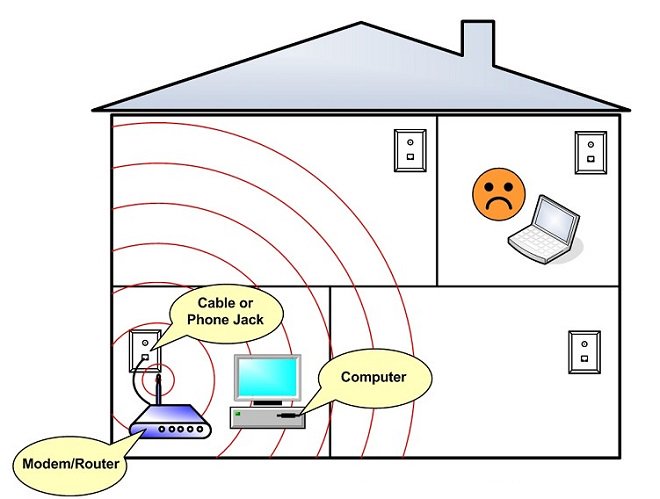
Частоты : «2.4» в городах – всегда хуже 5 гигагерц. При возможности выбирайте 5.
При выборе канала – проведите анализ спектра, когда «соседи дома». Точки обычно позволяют сканировать эфир. Выберите канал, который не занят и у которого меньше всего соседей. При выборе канала старайтесь выбирать как можно меньший канал. 5-й канал бьет «дальше», чем 159-й.
Для анализа спектра можно использовать программу WiFiInfoView : https://www.nirsoft.net/utils/wifiinformationview.html
Далее идем в эту статью : Wikipedia List of WLan channels
Ищем частоту, вокруг которой либо самая слабая передача — Signal Quality самый плохой, либо вообще на этой частоте ничего нет.
У ноутбуков антенна встроена в экран. Антенна точки и устройства должны находиться в одной плоскости. Если у вас экран стоит вертикально, то и антенны на роутере должны стоять вертикально, а не так, как обычно показывается на рекламных материалах:
Плохая ориентация антенн :
Правильная ориентация антенн.
Вокруг и над антенной, в радиусе 40-50 сантиметров по горизонту НЕ ДОЛЖНО быть металла и стен. Т.е. – на столе/полке роутер ставить – неизбежное зло, с которым придется смириться. А вот возле стены – плохо. Популярные гипсокартонные стены содержат в себе металлические направляющие каждые 40 сантиметров.
Работающие микроволновки – злейшие враги Wi-Fi в тот момент, когда в них готовят.
Конспект
Домашний маршрутизатор:
Найти IP-адрес домашнего роутера.
Запустить длинный пинг до роутера. Замерить потери и скорость.
Запустить спидтест и параллельно длинный пинг.
Сравнить результаты. Если ухудшения показателей пинга нет, то у вас соединение до роутера — быстрее чем канал в интернет, и в целом, дома всё хорошо.
Wifi:
Выбрать частоту и незанятый канал.
По возможности, убрать точку от стен.
Правильно ориентировать антенны. Кстати, запустив длинный «пинг», и покрутив антенны — можно найти оптимальный вариант, но не забывайте, что цифры достоверные только когда вы НЕ КАСАЕТЕСЬ антенн.

Выбрать минимальную мощность передатчика, дающую максимальную скорость в локальной сети.
Как находить проблемы с интернетом и кто виноват ч.1 — inception
Как: начать работу с беспроводным интернет-провайдером — BLiNQ Networks
Раньше создание интернет-провайдера (ISP) было болезненно дорогим.
Вы бы посмотрели на ресурсы, системы и оборудование, в которое Comcast, AT&T и другие поставщики интернет-услуг инвестируют, и задаетесь вопросом, как вы могли бы конкурировать. Поскольку запустить интернет-провайдера было так сложно, солидные компании получили значительную прибыль. Все начинает меняться благодаря новым технологиям и аппаратным решениям.Несмотря на эти достижения, выращивание небольшого интернет-провайдера все еще остается трудным.
Ваша мотивация начать работу с интернет-провайдером будет зависеть от вашей ситуации. Когда мы разговариваем с поставщиками услуг беспроводного Интернета (например, WISP), мы слышим несколько общих причин:
Продолжая развивать свой бизнес, вы, вероятно, расстраиваетесь из-за всех препятствий. Вот почему так мало конкуренции за доступ в Интернет.
Вот почему так мало конкуренции за доступ в Интернет.
Почему такая ограниченная конкуренция в индустрии интернет-провайдеров Северной Америки? Во-первых, технологии первого и второго поколения, необходимые для доступа в Интернет, были дорогостоящими.Например, в 1990-е годы вам приходилось покупать или арендовать большое количество модемов и телефонных линий. Во-вторых, регулирующие органы, такие как Федеральная комиссия по связи (FCC), имеют сложные правила, которым необходимо следовать для большинства поставщиков услуг. Следование всем этим правилам требует значительного опыта. Многие предприниматели боялись попасть в отрасль из-за предварительных вложений и сложности регулирования.
К счастью, эта ситуация начала меняться благодаря технологиям и правительству.Технология WISP означает, что вам больше не нужно создавать сложную инфраструктуру. Правительственные учреждения начинают облегчать жизнь небольшим интернет-провайдерам. Например, FCC предоставила мелким интернет-провайдерам более 4 миллиардов долларов для расширения услуг в сельской местности. Это один из надежных способов повысить конкуренцию на рынке.
Это один из надежных способов повысить конкуренцию на рынке.
Устранение нормативных барьеров — хороший шаг. Однако этого недостаточно. Вам также нужны новые технологии, чтобы сделать доступный доступ более доступным. Чтобы расширить свой интернет-провайдер, вам нужен способ увеличить покрытие и привлечь больше клиентов.
Вместо того, чтобы ломать землю для прокладки кабелей, это устройство WISP упрощает доступ в Интернет. Вот некоторые технические характеристики, которые вам необходимо знать о модуле FW-300i.
13 способов обмануть вашего интернет-провайдера — TechCrunch
интернет-провайдеров — настоящие ублюдки: у них есть пленная аудитория, из которой они выживают изо всех сил, борясь с регулированием, например с сетевым нейтралитетом, и жертвуют огромные суммы денег, чтобы поддержать хорошие стороны законодателей.Так почему бы не перевернуть столы? Вот 13 способов убедиться, что вашему интернет-провайдеру сложно воспользоваться вами (и даже заставить его защищаться).
Раскрытие информации: Verizon, интернет-провайдер, виновный во всех этих нарушениях, владеет TechCrunch, и мне все равно.
1. Купите модем и роутер вместо аренды
Практика сдачи устройства в аренду пользователям вместо его продажи или предоставления как части услуги — одна из старейших и худших в телекоммуникационной отрасли.Люди платят сотни или даже тысячи долларов за оборудование стоимостью от 40 до 50 долларов. Интернет-провайдеры делают это с различными устройствами, но, вероятно, наиболее распространенным элементом является модем.
Это гаджет, который подключается к кабелю, выходящему из вашей стены, а затем подключает по очереди (или может также функционировать) ваш беспроводной и проводной маршрутизатор. Интернет-провайдеры часто предоставляют это оборудование во время установки, а затем бессрочно взимают с вас от 5 до 10 долларов в месяц. Они не говорят вам, что вы, вероятно, можете купить точно такой же товар где-то между 30 и 100 долларами.
Точная модель, которая вам нужна, будет зависеть от вашей услуги, но она будет где-то указана, и они должны сообщить вам, что они предоставят, если вы спросите. Поищите в Интернете, купите новый или мало использованный, и он окупится до конца года. Не только это, но вы можете делать такие вещи, как обновлять или изменять программное обеспечение на нем все, что захотите, потому что это ваше. Бонус: Интернет-провайдер ограничен в том, что — может сделать с маршрутизатором (например, позволить другим людям подключаться — да, это вещь).
2.Избегайте звонков в службу поддержки или, если не можете, настаивайте на том, чтобы они бесплатны.
У меня была проблема с моим Интернетом Comcast некоторое время назад, для решения которой им потребовалось несколько посещений сервисной службы. С моей стороны это не было проблемой, поэтому я был удивлен, обнаружив, что они брали с меня около 30 долларов каждый раз, когда приходил человек.
Если ваш интернет-провайдер хочет кого-то послать, спросите, бесплатно ли это, а если нет, попросите его сделать это бесплатно или спросите, можете ли вы сделать это самостоятельно (иногда это делается для действительно простых вещей, например, для замены кабеля). Если они взимают плату за посещение, позвоните им и попросите снять эту сумму с вашего счета. Допустим, вас не проинформировали, и вы сообщите об этом в Better Business Bureau, или перенесете свой бизнес в другое место, или что-то в этом роде. Они сбросятся.
Если они взимают плату за посещение, позвоните им и попросите снять эту сумму с вашего счета. Допустим, вас не проинформировали, и вы сообщите об этом в Better Business Bureau, или перенесете свой бизнес в другое место, или что-то в этом роде. Они сбросятся.
Когда кто-то приходит…
3. Получить предложения у установщика
Если вы все-таки пригласите кого-то выйти, поговорите с ним, чтобы узнать, есть ли какие-нибудь неофициальные предложения, которые они могут вам предложить. Я не имею в виду ничего сомнительного, вроде разрыва кабеля с соседом, просто предложения, которые они знают об этом, не афишируются, потому что они слишком хороши, чтобы их рекламировать.
Многие из этих сервисных техников являются полунезависимыми подрядчиками, которым платят по звонку, и их оплата не имеет ничего общего с тем, какую услугу вы используете или выбираете. У них нет причин для того, чтобы вас перепродавать, и есть все основания сделать вас счастливыми и получить хороший отзыв. Иногда это означает, что вам нужно установить особые показатели отчаяния, которые провайдеры удерживают до тех пор, пока вы не скажете, что собираетесь уйти.
Иногда это означает, что вам нужно установить особые показатели отчаяния, которые провайдеры удерживают до тех пор, пока вы не скажете, что собираетесь уйти.
И раз уж вы спрашиваете…
4. Пожаловаться, пожаловаться, пожаловаться
Звучит плохо, но это просто следствие того, как работают эти компании: скрипящие колеса получают смазку.Жирной смазки много, так что начинайте скрипеть.
Обычно это означает звонок и выполнение одного из нескольких действий. Вы можете пожаловаться на плохое обслуживание — перебои в работе и тому подобное — и попросить компенсацию за это. Вы можете сказать, что конкурирующий интернет-провайдер начал предлагать услуги в вашем регионе, и это стоит на 20 долларов меньше, поэтому они могут соответствовать этому. Или вы можете сказать, что ваш друг только что получил рекламную ставку, и вы хотите ею воспользоваться … в противном случае вы уйдете к этому фантомному конкуренту.(В конце концов, мы знаем, что реальной конкуренции очень мало или вообще нет. )
)
Что ISP, и, что более важно, то, что их представителей службы поддержки клиентов заботятся, удерживает вас как клиента. Они всегда могут поднять ставки или перепродать вас позже, но наличие вас в качестве подписчика — это , важная вещь.
Обратите внимание, что некоторые представители более азартны, чем другие. Некоторые будут обходить вас стороной, в то время как другие наклонятся назад, чтобы помочь вам. Не стесняйтесь позвонить несколько раз и немного осмотреться.(Между прочим, если у вас есть кто-то хороший, дайте ему хороший отзыв, если у вас есть возможность, обычно сразу после звонка или чата. Это им очень помогает.) Очевидно, вы не можете звонить каждую неделю с новыми требованиями, так что подождите, пока вы не почувствуете, что действительно можете сэкономить деньги.
Что напоминает мне…
5. С умом выбирайте уровень обслуживания
Интернет-провайдеры предлагают массу вариантов и намеренно сбивают его с толку, поэтому вы в конечном итоге выбираете более дорогой, чтобы быть уверенным, что у вас есть то, что вам нужно. По правде говоря, большинство людей, вероятно, могут делать почти все, что им нужно, на самом низком уровне, который они предлагают.
По правде говоря, большинство людей, вероятно, могут делать почти все, что им нужно, на самом низком уровне, который они предлагают.
Поток Netflix 1080p будет нормально работать при соединении со скоростью 25 Мбит / с, что у меня есть. Я также работаю полностью онлайн, весь день транслирую видео высокой четкости на дюжине сайтов, играю в игры, загружаю фильмы и делаю много других вещей, иногда все одновременно. Думаю, я плачу 45 долларов в месяц. Но ставки, подобные моему, могут не рекламироваться на видном месте или вообще не рекламироваться. Я узнал об этом только тогда, когда буквально спросил, какой из возможных вариантов самый дешевый.
Тем не менее, если у вас есть трое детей, которые любят смотреть видео одновременно, или у вас есть настройка потоковой передачи 4K, которую вы часто используете, вам нужно немного увеличить ее.Но вы будете удивлены, насколько редко ограничение скорости действительно вступает в игру.
Для ясности, по-прежнему важно, чтобы были доступны более высокие уровни и чтобы интернет-провайдеры модернизировали свою инфраструктуру, потому что конкуренция и надежность должны расти, а цены должны снижаться. Обещание широкополосного доступа в полном объеме должно быть доступно каждому за разумную плату, но это все еще не так.
Обещание широкополосного доступа в полном объеме должно быть доступно каждому за разумную плату, но это все еще не так.
6. Транслируйте все, потому что эфирное телевидение — это шутка
Резка шнура — это весело.Широковещательное телевидение раздражает, а передача рекламы и эфирного времени с использованием цифрового видеорегистратора — это как раз 2005 год. Большинство шоу доступно на тех или иных потоковых сервисах, и, хотя эти сервисы множатся, вы, вероятно, могли бы присоединиться ко всем из них в течение длительного периода времени. вы платите за 150 кабельных каналов, которые никогда не смотрите.
Если вам действительно не нужно смотреть определенные игры или новостные передачи во время их трансляции, вы можете транслировать все в потоковом режиме. Это имеет побочный эффект в виде голодающих сетей зрителей и ускорения исчезновения этих реликвий 20-го века.Хорошие из них выживут как производители и распространители качественных программ, и вы можете поддерживать их индивидуально, исходя из их собственных достоинств. Для телевидения сейчас странный переходный период, но мы должны бросить их в будущее, чтобы они перестали взимать с нас плату за медиа-структуру, созданную 50 лет назад.
Для телевидения сейчас странный переходный период, но мы должны бросить их в будущее, чтобы они перестали взимать с нас плату за медиа-структуру, созданную 50 лет назад.
Что-то недоступно в потоковом сервисе? 100-процентная вероятность, что это из-за какой-то тупой эксклюзивной сделки или лицензирования SNAFU. Начните пиратство, а затем с радостью заплатите за него, как только он станет доступен.Этот метод прост для вас и поучителен для медиа-компаний. (Они всегда видят снижение уровня пиратства, когда они упрощают поиск и покупку вещей.)
Это также позволяет избежать некоторых сборов, которые интернет-провайдеры любят взимать с вашего счета. В моем счете была «плата за телевещание», несмотря на то, что у меня не было какой-либо услуги вещания, и мне удалось снять ее и вернуть задним числом.
На этой ноте…
7. Следите за своим счетом как ястреб
Telecom просто обожает вносить информацию в ваш счет без предупреждения.Удивительно, насколько счет может увеличиться от указанной суммы, если к ним добавлены все небольшие сборы, налоги и плата за обслуживание.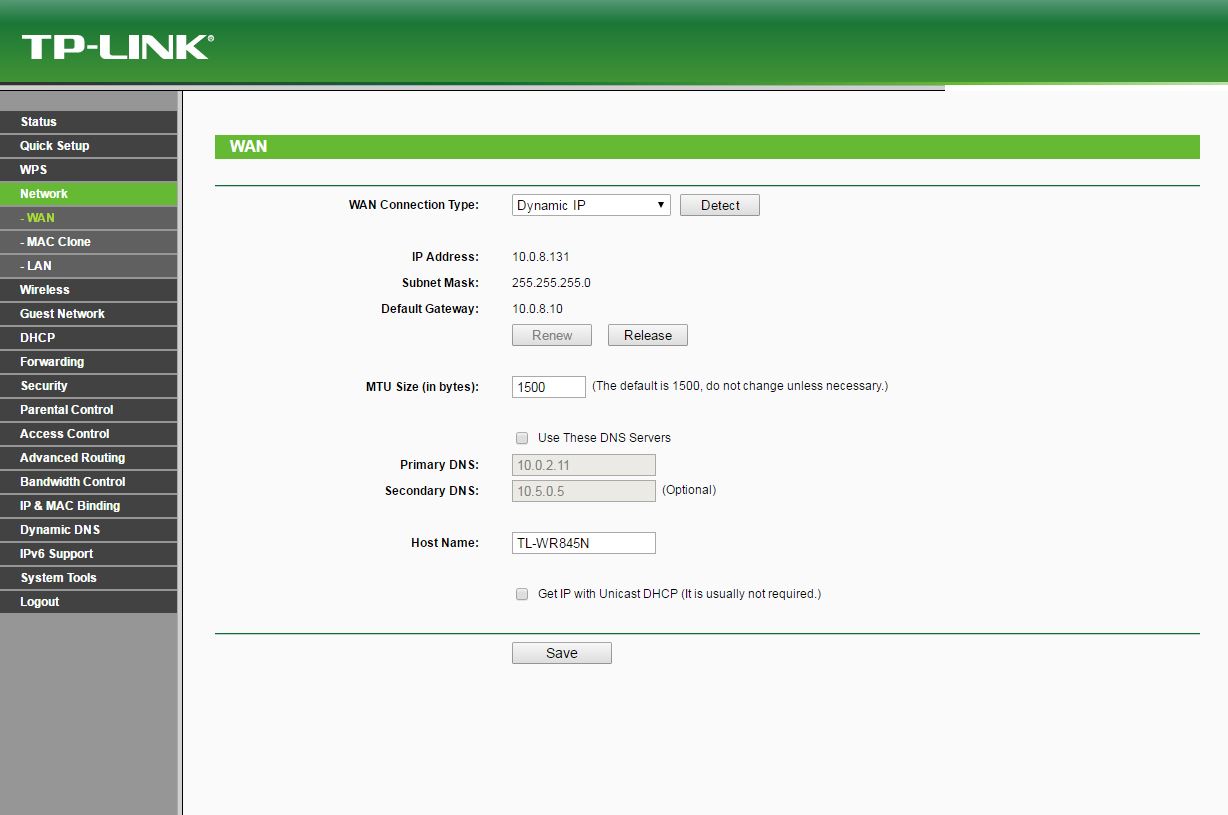 Что они вообще такое? Почему бы не позвонить и не спросить?
Что они вообще такое? Почему бы не позвонить и не спросить?
Вы можете узнать, как и я, что ваш провайдер «по ошибке» взимал с вас плату за что-то — например, оборудование — чего вы никогда не получали и не просили. Удивительно, как эти прибыльные небольшие сборы имеют тенденцию проваливаться!
Небольшие сборы часто увеличиваются, и добавляются новые, поэтому загрузите свой счет, когда получите его, и храните его где-нибудь (или просто сохраните бумажные копии).Это действительно удобно, когда вы разговариваете по телефону с представителем. «Почему мне не сообщили, что мой счет увеличится в этом месяце на 50 долларов?» «Почему сейчас эта плата больше, чем в июле?» «Почему я плачу за трансляцию, если не плачу за телевидение?» Это те вопросы, которые дают вам скидки.
Сохранение максимальной суммы этих сборов также означает, что вы будете лучше осведомлены о таких вещах, как массовые возмещения или коллективные иски по ним. Обычно они должны быть включены — ваш интернет-провайдер не будет звонить вам, извиняться и отправлять чек.
Пока вы внимательно смотрите на свой счет…
8. Зайдите в свой аккаунт и откажитесь от всего
Когда вы подписываетесь на услугу широкополосного доступа, вы получаете доступ ко многим вещам. Они не сообщают вам об этом, например о рекламе, которую они могут разместить, о том, как они продают те или иные данные, или о том, что ваш маршрутизатор может использоваться в качестве общедоступной точки доступа Wi-Fi.
Вы узнаете об этом, только если зайдете на страницу своей учетной записи на веб-сайте своего интернет-провайдера и посмотрите все, .Помимо обычных настроек, таких как ваш адрес и выбор, получать ли бумажный счет, вы, вероятно, найдете несколько категорий, таких как «конфиденциальность» и «настройки связи».
Просмотрите все это и найдите любые варианты отказа от материалов. Вы можете обнаружить, что ваш интернет-провайдер оставил за собой право разрешить партнерам отправлять вам электронные письма, использовать ваши данные неожиданными способами и т. Д. Чтобы избавиться от всего этого, требуется всего несколько минут, и это лишает интернет-провайдера источника дохода, а также предоставляет точку данных, что подписчикам такая практика не нравится.
Д. Чтобы избавиться от всего этого, требуется всего несколько минут, и это лишает интернет-провайдера источника дохода, а также предоставляет точку данных, что подписчикам такая практика не нравится.
9. Поделитесь своими паролями
Интернет-провайдер вашего друга предоставляет ему потоковые сервисы A, B и C, а ваш — X, Y и Z. Опять же, речь идет не о создателях, которые пытаются разместить свой контент в Интернете, а о крупных медиа и интернет-корпорациях, заключающих сделки. которые приносят им деньги и причиняют вред потребителям.
Широко и с чистой совестью делитесь своими (уникальными, не используемыми повторно!) Паролями. Ни одна компания не возражает, когда вы приглашаете друзей посмотреть «Дрянь» у себя дома.Это просто экономит драйв!
10. Зашифровать все и заблокировать трекеры
Одна из многих маленьких грязных сделок интернет-компаний — сбор и продажа информации о привычках просмотра и просмотра их клиентами. Шифрование вашего интернет-трафика ставит крест на этой жуткой практике, а также обеспечивает хорошую безопасность.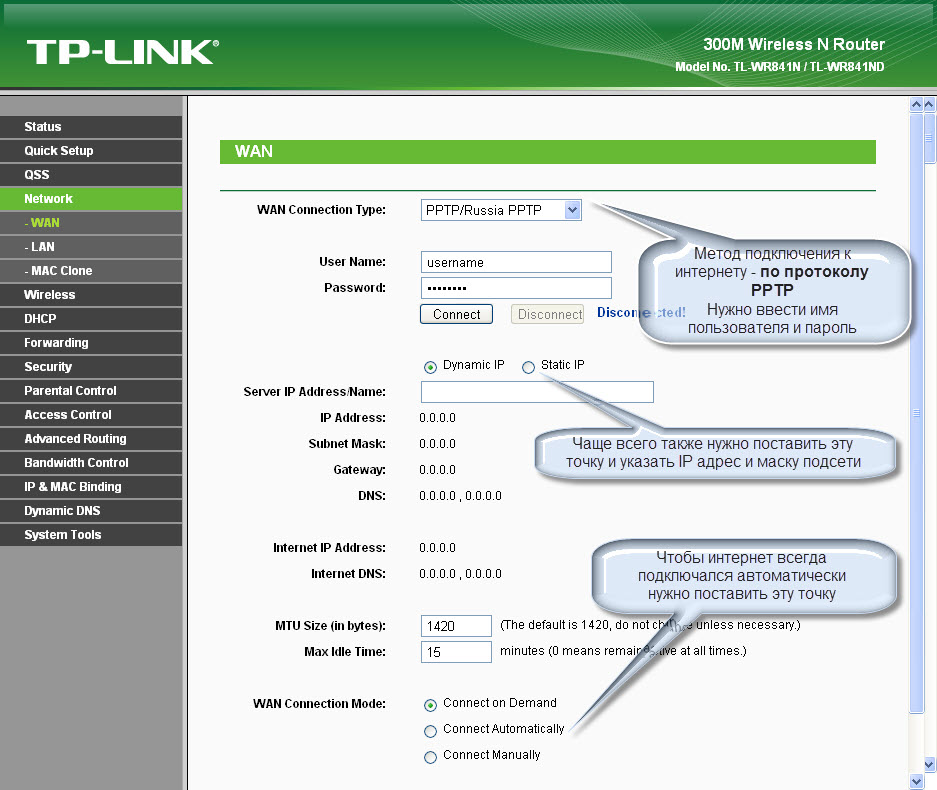
На самом деле это не то, что вы можете сделать слишком много, поскольку за последние несколько лет шифрование стало правилом, а не исключением, даже на сайтах, где вы не входите в систему и ничего не покупаете.Если вы хотите быть уверенным, скачайте везде подключаемый модуль браузера, например HTTPS, который обеспечит вам безопасное соединение в любом месте, где оно доступно. Вы можете сказать, что это безопасно, потому что в URL-адресе написано «https: //» вместо «http: //», а в большинстве браузеров есть и другие индикаторы или предупреждения.
Вам также следует использовать блокировщик рекламы, не обязательно для блокировки рекламы, которая поддерживает работу таких торговых точек, как TechCrunch (пожалуйста), но для блокировки трекеров, размещаемых в Интернете компаниями, которые используют сложные методы для записи всего, что вы делаете.Интернет-провайдеры входят в их число и / или ведут с ними дела, поэтому все, что вы можете сделать, чтобы им помешать, — это немного грязи в их глазах.
Между прочим, есть много способов защитить вашу конфиденциальность от тех, кто может вторгнуться в нее — у нас есть довольно подробное руководство.
11. Используйте другой DNS
Брайс Дурбин / TechCrunch
Аналогичным образом, большинство интернет-провайдеров обычно настраиваются по умолчанию с их собственной «службой доменных имен», которую ваш браузер проверяет для преобразования текстового веб-URL (например, «techcrunch.com ») на его числовой IP-адрес.
Их много, и все они работают, но если вы пользуетесь услугами своего интернет-провайдера, им будет намного проще отслеживать вашу активность в Интернете. Они также могут заблокировать определенные веб-сайты, отказавшись предоставить IP-адрес для контента, который им не нравится.
TechCrunch официально не поддерживает его, но многие компании предлагают бесплатный быстрый DNS, на который легко переключиться. Вот хороший список; есть большие (Google, Cloudflare), «открытые» (OpenDNS, OpenNIC) и другие с некоторыми нишевыми функциями. Все, что вам нужно сделать, это вставить эти два числа в свою интернет-конфигурацию, следуя инструкциям, которые они предоставляют. Вы можете вернуть его в любое время.
Все, что вам нужно сделать, это вставить эти два числа в свою интернет-конфигурацию, следуя инструкциям, которые они предоставляют. Вы можете вернуть его в любое время.
Настройка VPN — еще один вариант для людей, заботящихся о конфиденциальности, но он может быть сложным. А если говорить о сложном…
12. Запустите домашний сервер
Это немного продвинуто, но это определенно то, что ненавидят интернет-провайдеры. Настройка домашнего компьютера или специального устройства для размещения веб-сайта, сценария или службы кажется естественным использованием постоянного подключения к Интернету, но почти каждый в мире предпочел бы, чтобы вы подписались на их службу , размещенную на — их аппаратное обеспечение и — их соединение .
Ну, не обязательно! Вы можете сделать это самостоятельно. Конечно, вам нужно будет научиться запускать и устанавливать сервер, возможно, на базе Unix, обрабатывать реестр, устанавливать различные пакеты и быть в курсе последних событий, чтобы вы не попали во владение червя или бота . .. но вы бросили вызов воле интернет-провайдера. Это главное.
.. но вы бросили вызов воле интернет-провайдера. Это главное.
13. Обратитесь к местному правительству
интернет-провайдеров ненавидят все вышеперечисленное, но больше всего они ненавидят , безусловно, , так это регулирование. И вы, как уважаемый гражданин своего штата и муниципалитета, в состоянии требовать этого.Сенаторам, представителям, губернаторам, мэрам, городским советам и всем остальным на самом деле нравится получать известия от своих избирателей не потому, что они хотят разговора, а потому, что они могут использовать это для оправдания своей политики.
Во время борьбы за сетевой нейтралитет я постоянно слышал от правительственных чиновников, что они слышали от избирателей об этом вопросе и насколько они единодушны (естественно, в поддержку). Звонок или электронное письмо от вас не повлияет на национальную политику, но несколько тысяч звонков или электронных писем от жителей вашего города могут повлиять на принятие местного закона или выборов.Эти вещи складываются, и они имеют значение. Политика сетевого нейтралитета штата в настоящее время является предметом внимания всей страны, а местные законы о конфиденциальности, подобные законам штата Иллинойс, являются проклятием для многих сомнительных компаний.
Расскажите местным властям о своем опыте работы с интернет-провайдерами — отключениях, сборах, скрытых действиях или даже хороших вещах — и они сохранят его, когда эти данные потребуются, например, о пересмотре контрактов, которые национальные компании подписывают с этими правительствами, чтобы действуют на их территориях.
Интернет-провайдеры делают то, что они делают, только потому, что им разрешено, и даже в этом случае они часто выходят за рамки приемлемого — вот почему необходимы такие правила, как сетевой нейтралитет. Но сначала люди должны высказаться.
Как настроить сеть Wi-Fi
Урок 10: Как настроить сеть Wi-Fi
/ ru / internetbasics /standing-urls / content /
Как настроить сеть Wi-Fi
Интернет — действительно мощный инструмент.Он дает нам доступ ко всем видам информации в любой момент — например, к электронной почте, поиску Google и Википедии. Так что есть что-то нелогичное в том, что вы можете использовать Интернет только тогда, когда вы садитесь за настольный компьютер. Что, если бы вы могли пользоваться Интернетом из любой точки дома или офиса?
Если у вас уже есть высокоскоростной (широкополосный) Интернет в вашем доме, довольно легко создать свою собственную домашнюю беспроводную сеть . Беспроводная сеть, обычно известная как Wi-Fi , позволяет подключать ноутбуки, смартфоны и другие мобильные устройства к домашнему Интернет-сервису без кабеля Ethernet.
Купить беспроводной маршрутизатор
Для создания собственной сети Wi-Fi вам понадобится беспроводной маршрутизатор . Это устройство, которое будет транслировать сигнал Wi-Fi с вашего интернет-модема по всему дому. Ваш интернет-провайдер (ISP) может предложить вам беспроводной маршрутизатор за небольшую ежемесячную плату. Если вы никогда раньше не настраивали сеть Wi-Fi, это может быть самым простым вариантом.
Если вы хотите купить собственный маршрутизатор, мы рекомендуем потратить немного больше времени на изучение различных вариантов.CNET предлагает подробное руководство по покупке маршрутизатора.
Некоторые интернет-модемы могут уже иметь встроенный беспроводной маршрутизатор, а это значит, что вам не нужно покупать отдельный.
Подключите кабели
После того, как вы приобрели беспроводной маршрутизатор, вам необходимо подключить его к существующему Интернет-модему.
Подключите кабель Ethernet от модема к беспроводному маршрутизатору (обычно для этой цели в комплект поставки беспроводного маршрутизатора входит короткий кабель Ethernet).
Подключите кабель питания к беспроводному маршрутизатору.
Подождите не менее 30–60 секунд и убедитесь, что индикаторы на вашем маршрутизаторе работают правильно.
Настройте маршрутизатор
Затем вам нужно будет использовать свой компьютер для настройки параметров маршрутизатора по умолчанию. Это включает установку уникального имени и пароля для вашей беспроводной сети.
Используя веб-браузер, введите IP-адрес маршрутизатора по умолчанию в адресную строку, затем нажмите Введите .Инструкции вашего маршрутизатора должны включать эту информацию, но некоторые из наиболее распространенных адресов включают 192.168.0.1 , 192.168.1.1 и 192.168.2.1 .
Откроется страница входа на маршрутизатор. Опять же, точные данные для входа должны быть включены в инструкции вашего маршрутизатора, но большинство маршрутизаторов используют стандартную комбинацию имени пользователя и пароля, например admin и password .
Откроется страница настроек вашего роутера.Найдите и выберите параметр Имя сети , затем введите уникальное имя сети.
Найдите и выберите параметр Сетевой пароль , а затем выберите параметр Шифрование. Существует несколько типов шифрования , которые вы можете использовать, но мы рекомендуем WPA2 , который обычно считается наиболее безопасным.
Введите желаемый пароль. Обязательно используйте надежный пароль, чтобы никто не мог получить доступ к вашей сети.
Найдите и нажмите кнопку Сохранить , чтобы сохранить настройки.
Подключиться!
Вот и все! Теперь вы готовы подключиться к своей сети Wi-Fi и убедиться, что она работает. Процесс подключения к сети Wi-Fi будет немного отличаться в зависимости от того, какой тип компьютера или устройства вы используете, но для любой системы потребуются эти основные шаги.
Найдите сетевые настройки вашего компьютера и выполните поиск ближайших сетей Wi-Fi.
Выберите свою сеть и введите свой пароль.
Если соединение установлено, откройте веб-браузер и попробуйте перейти на веб-страницу, например www.google.com. Если страница загружается, это означает, что ваше соединение Wi-Fi работает правильно.
Поздравляем!
Вы только что создали собственную домашнюю беспроводную сеть. Вперед!
/ ru / internetbasics / Выбор-браузер / контент /
Офис общественного адвоката штата Мэн
Найдите своего поставщика медицинских услуг:
https: // www.maine.gov/connectme/communities-resources/Broadbandmapping
У ConnectMaine Authority есть новый инструмент, который поможет жителям штата Мэн открыть для себя варианты местных интернет-услуг. Эта карта — лучшая информация о доступности широкополосного доступа в штате Мэн. Однако ConnectMaine знает, что эта информация не отражает фактические услуги, доступные для клиентов, особенно на уровне адреса или улицы. ConnectMaine продолжает работать с поставщиками для повышения точности этих данных. Карта действительно является отправной точкой для сообществ и потребителей, чтобы определить, какие услуги широкополосного доступа могут быть доступны в их районе.
Типы услуг широкополосного доступа в Интернет
DSL — Кабель — Оптоволокно — Спутник — Беспроводной
DSL
Цифровая абонентская линия(DSL), которая доставляется с использованием существующей медной телефонной сети, является сегодня наиболее широко доступной технологией доступа в Интернет в штате Мэн. Скорость загрузки варьируется от 1,5 Мбит / с до 25 Мбит / с. Доступ в Интернет через DSL-соединение редко сопровождается ограничением данных, что позволяет вам транслировать видео или просматривать веб-страницы, не беспокоясь о чрезмерных расходах.Однако скорость вашего соединения зависит от того, как далеко вы живете от ближайшего терминала в сети телефонной компании. Чтобы узнать скорость, предлагаемую по вашему конкретному адресу, вам нужно будет позвонить поставщику и спросить у него скорости загрузки и выгрузки, доступные в вашем доме.
Кабель
Если у вас уже есть доступ к кабельному телевидению в вашем доме, вы, вероятно, также сможете получить доступ в Интернет от своего поставщика услуг кабельного телевидения. В целом, кабель обеспечивает более высокую скорость загрузки, чем DSL.Скорость загрузки с использованием кабеля варьируется от 3 Мбит / с до более 100 Мбит / с. В настоящее время большинство кабельных компаний предлагают доступ в Интернет без ограничения количества данных.
Волокно
Для бытовых клиентов оптоволоконный кабель, который использует световые волны для передачи сигнала, обеспечивает доступ в Интернет на самых высоких скоростях, доступных в штате Мэн, с возможностью загрузки до 1 Гбит / с. Волокно доступно не везде, но растет с каждым годом.
Спутник
Те, кто живет в местах, где отсутствует DSL, кабельное или оптоволоконное подключение к Интернету, должны полагаться на беспроводные технологии для доступа в Интернет.Самый известный вариант — через спутник. Как и спутниковое телевидение, покупателям необходимо установить тарелку у себя дома. Большинство планов включают ограничения на объем данных, которые ограничивают объем данных, которые вы можете использовать каждый месяц без дополнительной платы. Сигнал также может пропасть, если плохая погода нарушит связь со спутником. Спутниковые провайдеры предлагают различные скорости в зависимости от типа используемого спутника. Важно спросить, какие скорости загрузки и выгрузки предлагаются и какая задержка связана с их технологией.
Беспроводная связь
Беспроводной доступ в Интернет быстро растет в штате Мэн. Существуют «фиксированные» варианты беспроводной связи: технология предназначена для достижения вашего адреса и удовлетворения ваших потребностей дома. Как и в случае с DSL, эта технология зависит от расстояния. Ваш дом должен находиться рядом с вышкой или ретрансляционной точкой для доступа в Интернет с надежным и быстрым подключением. Бытовые клиенты с сильным сигналом беспроводного сотового телефона в своем доме также должны подумать о том, чтобы связаться со своим оператором сотовой связи, чтобы узнать, какие варианты доступны для интернет-услуг в сети сотовой связи.Скорость беспроводной загрузки составляет от 1,5 до 25 Мбит / с.
Объяснение скорости Интернета
Большинство современных интернет-услуг измеряются в мегабитах в секунду или Мбит / с. Соединение со скоростью 1 Мбит / с обеспечивает скорость 1 миллион бит в секунду или примерно 100 страниц простого текста в секунду. Обычно услуги широкополосного доступа рекламируют скорость как загрузки, так и выгрузки. Скорость загрузки — это скорость, с которой вы можете получить информацию из сети (например, при загрузке песни), а скорости загрузки — это скорость, с которой вы можете отправить информацию обратно (например, отправив электронное письмо с вложением).В штате Мэн скорость загрузки для бытовых услуг широкополосного доступа колеблется от 768 кбит / с до 15 Мбит / с. На практике скорость загрузки влияет на то, сколько времени требуется веб-странице для загрузки или загрузки изображений, или на качество потокового видео. Например, Netflix рекомендует широкополосное соединение со скоростью не менее 1,5 Мбит / с для потоковой передачи фильмов в Интернете, не менее 3 Мбит / с для потоковой передачи видео с качеством DVD и не менее 5 Мбит / с для видео с качеством HD.
СПИСОК всех интернет-компаний США
Интернет-компаний в США
Как показано в таблице выше, в Соединенных Штатах существуют тысячи интернет-провайдеров или «ISP» (не считая нелицензированных операторов беспроводной связи и местных застройщиков).
Однако многие потребители будут выбирать между несколькими поставщиками. В городских районах обычно ограничиваются одним провайдером кабельного и одним провайдером DSL. В сельской местности пользователи Интернета часто застревают в использовании DSL, спутниковой связи или вообще ничего.
По состоянию на 2018 год 25 миллионов американцев не имеют доступа к поставщикам широкополосного доступа, предлагающим скорость загрузки более 25 Мбит / с. Даже если считать беспроводные соединения, как спутниковые, 14 миллионов потребителей все еще остаются без надежного домашнего доступа к Интернету.
Как подсчитываются интернет-провайдеры?
интернет-провайдеров указаны в BroadbandNow, когда они подают свои двухгодичные документы по форме 477 в FCC для подтверждения основных данных, таких как зона покрытия, база подписчиков и так далее. Мы не перечисляем «ковбойских» поставщиков, которые не в состоянии вести оформление документов или вносить взносы в Фонд универсального обслуживания (USF) в соответствии с требованиями закона. В некоторых случаях это может привести к исключению мелких «застройщиков», которые арендуют инфраструктуру и оптоволокно у более крупных поставщиков для обслуживания конкретных зданий и населенных пунктов.
Наша база данных провайдеров широкополосного доступа обновляется один раз в два года. В некоторых случаях мы можем обновлять списки и информацию о покрытии до публикации данных на FCC или других государственных веб-сайтах благодаря прямой отчетности.
Лучшие интернет-провайдеры в стране
HughesNet
Являясь крупнейшим поставщиком спутниковой связи для жилых помещений, охватывающим все 50 штатов, HughesNet доступна примерно для 308,7 миллиона человек с наибольшим охватом в Калифорнии, Техасе и Нью-Йорке.В последние годы HughesNet улучшила скорость загрузки, которая в настоящее время достигает 25 Мбит / с, благодаря спутнику Gen 5. Помимо предоставления спутникового Интернета, HughesNet также предлагает телефонные услуги, но не услуги телевидения.
Viasat Internet (ранее Exede)
После HughesNet, Viasat является вторым по величине провайдером спутникового интернета для частных лиц с покрытием во всех штатах. Наибольший охват — в Калифорнии, Техасе и Нью-Йорке; Viasat доступен примерно для 308 человек.5 миллионов человек. В сельской местности спутниковый Интернет обеспечивает лучшее покрытие, чем провайдеры проводного широкополосного доступа. Скорость загрузки варьируется от 12 до 100 Мбит / с. Viasat также предлагает телефонные услуги, но, как и HughesNet, они не предлагают телевизионных услуг.
EarthLink
Имея покрытие в 36 штатах, EarthLink предлагает варианты DSL и оптоволоконного Интернета — первый доступен примерно для 174,4 миллиона человек, а второй — примерно для 26,5 миллиона человек. EarthLink имеет наибольшее покрытие в Калифорнии, Техасе и Нью-Йорке; он считается крупнейшим поставщиком услуг DSL в домашних условиях и вторым по величине поставщиком оптоволоконного Интернета в США.EarthLink предлагает только интернет-услуги и была удостоена награды «Самый доступный оптоволоконный интернет в стране» в 2019 году.
Интернет AT&T
Доступный в 22 штатах с наибольшим охватом в Калифорнии, Техасе и Флориде, DSL-интернет от AT&T Internet доступен примерно 122,8 миллионам человек и признан вторым по величине поставщиком DSL в стране. Оптоволоконный и фиксированный беспроводной доступ в Интернет также доступен от AT&T в определенных областях, причем первый доступен примерно для 25 человек.1 миллион человек, а последний доступен примерно 2,7 миллионам человек. Помимо своих интернет-услуг, AT&T предлагает цифровое телевидение, услуги цифровой фиксированной связи и спутниковое телевидение через DirecTV.
XFINITY от Comcast
Обслуживая 39 миллионов штатов с наибольшим охватом в Калифорнии, Флориде и Иллинойсе, Xfinity от Comcast является крупнейшим провайдером кабельного интернета для жилых домов, доступным примерно для 111,6 миллионов человек. Xfinity также предлагает оптоволоконный Интернет, которым пользуются примерно 18 000 человек.Другими основными услугами, которые предлагает Xfinity, являются услуги телевидения и телефонии. Скорость загрузки для их тарифных планов кабельного Интернета составляет от 100 до 1000 Мбит / с.
Спектр
Spectrum предлагает кабельный Интернет в 44 штатах с наиболее распространенным покрытием в Калифорнии, Техасе и Нью-Йорке. Приблизительно 102,7 миллиона человек имеют доступ к кабельному Интернету Spectrum, что делает его вторым по величине провайдером кабельного телевидения в стране. В настоящее время 5 899 почтовых индексов имеют доступ к оптоволоконному интернет-сервису Spectrum.Помимо предоставления Интернета, Spectrum также предоставляет услуги кабельного телевидения и телефонной связи, которые могут поставляться в виде пакетов или отдельных планов.
Эти карты показывают, почему Интернет в США намного дороже, чем в Европе.
Центр общественной честности, проанализировавший цены на Интернет в пяти городах США и пяти сопоставимых городах Франции, обнаружил, что цены на аналогичные услуги в США в 3,5 раза выше, чем во Франции. Анализ показывает, что потребители во Франции имеют выбор между гораздо большим количеством поставщиков — в среднем семь — чем в США, где большинство жителей могут получать услуги не более чем от двух компаний.Анализ центра перекликается с выводами нескольких исследований неравенства цен в Интернете во всем мире.
Составив карту зон обслуживания американских провайдеров, Центр общественной честности также обнаружил, что телекоммуникационные компании, похоже, делят территорию, чтобы избежать конкуренции с более чем одним провайдером.
Более высокие цены на широкополосную связь не просто означают уменьшение количества долларов в кошельках американцев в конце каждого месяца. Они мешают семьям с низким и средним доходом позволить себе быстрое интернет-обслуживание, которое стало необходимостью для профессиональной подготовки, образования и здравоохранения.
Телекоммуникационные компании, похоже, делят территорию, чтобы избежать конкуренции
Согласно данным отчета Национального управления по технологиям и информации США, более 8 процентов домохозяйств США говорят, что они не могут позволить себе широкополосную связь. В этом году президент Барак Обама призвал всех к более быстрым и доступным интернет-услугам.
«Так же, как мы сегодня ожидаем, что чистая водопроводная вода, канализация и электричество необходимы, так и широкополосная связь необходима, чтобы участвовать в жизни общества, взаимодействовать с правительством, учиться, информировать и получать информацию, чтобы быть полноценным членом общества», сказал Рудольф ван дер Берг, аналитик политики в области электросвязи и широкополосной связи, изучающий политику в Организации экономического сотрудничества и развития (ОЭСР).
Было проведено множество исследований, посвященных цене и конкуренции. Исследования Центра не столь обширны. Скорее, это снимок, призванный показать состояние широкополосной связи в некоторых американских городах. Высокие цены и отсутствие конкуренции в таких городах, а их много, увеличивают разрыв между подключенными и не подключенными. А для тех, кто не подключен к сети, растущий разрыв будет измеряться меньшими экономическими возможностями, меньшим доступом к здравоохранению и другим неравенством.
Неконкурентное преимущество
Когда дело доходит до покупок в Интернете, у большинства американцев нет особого выбора.
Рассмотрим Сиэтл, Вашингтон, мегаполис, в который входят Белвью, Такома и Редмонд. В этом районе есть три провайдера, которые предлагают жителям интернет-услуги со скоростью более 10 мегабит в секунду: Comcast, CenturyLink и Frontier Communications.
Но ни у одного жителя Сиэтла нет выбора из всех трех. В то время как Comcast обслуживает 95 процентов территории метро Сиэтла, CenturyLink предлагает услуги только на территории к югу от города, примерно для 31 процента жителей района, согласно данным, собранным Федеральной комиссией по связи и нанесенным на карту Центром общественной честности.Frontier Communications обслуживает жителей к северу от города и покрывает всего 29 процентов территории метро. Сферы обслуживания двух компаний редко пересекаются. Таким образом, подавляющее большинство жителей мегаполиса, где находится технологический гигант Microsoft Corp., могут выбирать только из двух интернет-провайдеров.
Сферы обслуживания двух компаний редко пересекаются
Зоны покрытия в других городах США, нанесенных на карту Центром, аналогичны. Большинству жителей приходится выбирать между одной компанией, предлагающей Интернет через кабель, другой через DSL или быстрой телефонной линией.
В пяти французских городах, изученных Центром, у жителей есть выбор по крайней мере из шести провайдеров высокоскоростного доступа в Интернет. Это стало возможным благодаря нормативному требованию, называемому открытым доступом, которое позволяет компаниям совместно использовать сети за определенную плату, — сказала Рослин Лейтон, научный сотрудник Американского института предпринимательства, изучающий широкополосную связь в Университете Ольборга в Копенгагене.
Интернет-система США, территория которой, как представляется, намеренно разделена для минимизации конкуренции, выросла из системы телефона и кабельного телевидения, которая уже существовала.
Большинство интернет-провайдеров, включая CenturyLink, Frontier и AT&T, начинали как телефонные компании или покупали их, дав им контроль над одной из единственных физических линий, обслуживающих каждую семью. Второй выбор исходит от провайдеров кабельного телевидения, которым, в свою очередь, принадлежат кабели, которые входят почти в каждый дом. Компании, занимающиеся беспроводной и спутниковой связью, пытаются конкурировать, но эти технологии по-прежнему не могут надежно обеспечивать высокие скорости и часто ограничивают объем данных, которые могут использовать потребители.
Для создания конкурентного рынка недостаточно выбора только двух или даже трех поставщиков
Некоторые исследователи утверждают, что более низкая плотность населения в США ведет к более высоким ценам.Но ван дер Берг так не считает.
«Плотность населения — важный фактор в стоимости широкополосной связи, если сравнивать Гонконг со Швецией или США», — сказал ван дер Берг в электронном письме. «Однако не менее решающим является количество или отсутствие конкуренции».
Выбор всего двух или даже трех поставщиков недостаточно для создания конкурентного рынка, который будет контролировать цены, сказал Николас Экономидес, профессор экономики Нью-Йоркского университета, изучающий телекоммуникации.
«Единственное, что осталось, — это конкуренция между провайдерами телефонных интернет-услуг и провайдерами кабельных интернет-услуг — если они у вас есть», — сказал Экономидес. «Это настоящая проблема, и именно поэтому у нас недостаточно конкуренции и более высоких цен».
Более высокие затраты
Если вы живете в Колумбусе, штат Огайо, и вам нужен быстрый доступ в Интернет, у вас есть два варианта: тарифный план Time Warner Cable за 70 долларов в месяц или пакет AT&T за 61 доллар в месяц после истечения срока действия скидки.
Если вы живете в Ницце, Франция, это совсем другая история. Вы можете выбрать услугу у шести интернет-провайдеров, и вы будете платить от 19 до 40 долларов в месяц за сопоставимую или даже более быструю услугу.
Колумбус и Ницца нетипичны, согласно анализу Центра общественной честности. Центр обнаружил, что провайдеры широкополосного доступа в США взимают больше за высокоскоростное подключение к Интернету в четырех других городах США по сравнению с городами во Франции с аналогичной плотностью населения.В некоторых случаях цены во французских городах почти вдвое ниже, чем в США, на скорость до 10 раз выше. (Прочтите объяснение методологии центра.)
американских интернет-компаний утверждают, что они предоставляют более качественные услуги и поэтому взимают больше. Большинство соединений во французских городах, изученных Центром, осуществлялось по медным проводам, а не по кабелю или оптоволокну. В отличие от кабеля, доступ к которому есть у 96 процентов американцев, скорость по медному кабелю тем ниже, чем дальше клиент находится от центрального офиса, откуда исходит сигнал.
По данным Европейской комиссии,DSL — так называют медные соединения — является основной причиной, по которой европейские интернет-провайдеры обеспечивают только 74 процента заявленной скорости. Американские провайдеры предоставляют своим пользователям скорость, которую они рекламируют, сообщила Федеральная комиссия по связи.
«Европейцы платят меньше, потому что получают меньше», — написал Лейтон в электронном письме. Лейтон говорит, что конкуренция в Европе снижает доходы и препятствует инвестированию в более быстрое и качественное обслуживание. «Американцы могут платить больше, но мы получаем больше.«
Интернет-пакеты во Франции по-прежнему выгоднее
Но даже с учетом более низкой скорости интернет-пакеты во Франции по-прежнему являются более выгодным вариантом. Например, в Ницце французский провайдер OVh Telecom предлагает самую дорогую услугу по цене 35,28 доллара в месяц за 19 мегабит в секунду или 1,86 доллара за мегабит. Снижение скорости на 74 процента от того, что действительно обеспечивают европейские телекоммуникационные компании, увеличивает стоимость мегабита до 2,50 доллара США. Это все еще на 28 процентов меньше, чем плата Time Warner Cable по цене 3,50 доллара за мегабит при почти такой же скорости, и на 26 процентов меньше, чем та, которую взимает AT&T.Во всех случаях, кроме двух, все интернет-пакеты в пяти французских городах были более ценными.
Результаты «к сожалению, не удивительны», — сказала Даниэль Кель, политический аналитик Института открытых технологий в Вашингтоне, округ Колумбия, и один из авторов исследования, которое также обнаружило, что цены на широкополосную связь в США выше, чем в большинстве других зарубежных стран. города.
Другие исследования пришли к аналогичным выводам.
США занимают девятое место по стоимости услуг широкополосной связи среди 34 стран ОЭСР, которые входят в число крупнейших экономик мира.Для сравнения использовались загрузки со скоростью 15 мегабит в секунду — скорость, достаточная для того, чтобы работать с большинством сегодняшних рутинных интернет-приложений с двумя устройствами, работающими одновременно.
Консервативный Американский институт предпринимательства и профессор юридического факультета Университета Пенсильвании, который поддерживает меньшее количество правил для телекоммуникационной отрасли, пришли к выводу, что цены на широкополосную связь в США выше, чем в европейских странах, для более высоких скоростей, но ниже для более медленных услуг.
США занимают девятое место по стоимости широкополосного доступа среди 34 стран ОЭСР
интернет-провайдеров в пяти исследованных городах США защищали свои более высокие цены.Verizon Communications заявила, что ее цены «очень конкурентоспособны» и предлагают «отличную ценность». Представитель AT&T не ответил на вопрос, почему их цены были выше, но отослал центр — «в попытке расширить вашу точку зрения», согласно электронному письму — к двум исследованиям, которые фактически пришли к выводу, что американские интернет-провайдеры взимают более высокие цены за более быстрое подключений, чем провайдеры в Европейском Союзе.
CenturyLink сообщил в электронном письме, что «серьезно сомневается в целесообразности проведения таких сравнений» из-за различий в плотности населения, видах услуг, предлагаемых поставщиками услуг, и различных нормативных актах, влияющих на деятельность американских и европейских компаний.
Time Warner Cable сообщила в электронном письме, что сравнение цен на автономные интернет-системы «не отражает типичного поведения потребителей в США и вполне может исказить любое сравнение цен с другим рынком», потому что большинство их клиентов связывают Интернет с кабелем. телевидение. Cox Communications и Frontier Communications не ответили на вопросы.
Почему имеет значение цена
Более высокая цена, которую американцы платят за быстрый Интернет, заставляет многих людей с низкими доходами отказываться от этой услуги.
Процент американцев, имеющих домашнее подключение к Интернету, неуклонно растет с 2000 года, стабилизировавшись за последние несколько лет на уровне 73 процентов всех домохозяйств в 2013 году, согласно последним данным исследовательского центра Pew Research Center.
Опрос 2012 года об использовании Интернета в Иллинойсе, проведенный Джоном Хорриганом, изучавшим распространение Интернета во время работы над Национальным планом широкополосной связи 2010 года администрацией Обамы, обнаружил, что 29 процентов тех, у кого не было интернет-услуг в своих домах, заявили, что высокая стоимость включая цену компьютера, была причина.
Исследование показало более сильную связь между ценой и внедрением, чем предыдущие и более поздние исследования, в которых потребителей не спрашивали, влияет ли цена на их решение о подключении.
В опросе 2013 года, проведенном Управлением экономики и статистики США, почти половина тех, у кого нет подключения к дому, заявили, что Интернет не имеет отношения к их жизни, или им это неинтересно. Только 28% назвали высокую стоимость причиной отказа от покупки подключения к Интернету.
Эти открытия привели некоторых исследователей, таких как Ричард Беннетт, приглашенный научный сотрудник Американского института предпринимательства, к утверждению, что политика обучения компьютерным навыкам более важна для расширения использования Интернета, чем сосредоточение внимания на снижении цен или предоставлении субсидий. По его словам, повышение цен имеет вторичный эффект.
Хорриган, однако, утверждает, что более ранние исследования ошибочны из-за того, как задавались вопросы. В прошлых опросах тех, кто сказал, что у них нет домашнего подключения к Интернету, просили указать причины.Интервьюеры не объяснили причин. Затем ответы были сгруппированы по категориям. Самый популярный ответ — Интернет нерелевантен.
Когда геодезисты предложили конкретные причины, включая стоимость, этот фактор стал наивысшим.
«Основываясь на многолетнем изучении этого, я убежден, что цена, несомненно, является основной причиной», — сказал Хорриган. «Если вы решите проблему цен в одиночку, у нас все равно останутся люди, которые не захотят пользоваться этой услугой.Но начинать надо с цены ».
Примечание редактора: 3 апреля 2015 г .: Эта статья была обновлена, чтобы отразить позицию Roslyn Layton о том, что конкуренция среди интернет-провайдеров не работает должным образом.Уилл Фитцгиббон, репортер Международного консорциума журналистов-расследователей в Вашингтоне, округ Колумбия, внес свой вклад в этот отчет.
Эта история предоставлена Центром общественной честности, некоммерческой, беспристрастной новостной организацией, занимающейся расследованиями, в Вашингтоне, округ Колумбия.C. Чтобы узнать больше об их работе в области широкополосной связи и телекоммуникационной отрасли, посетите http://www.publicintegrity.org/ или подпишитесь на них в Twitter.
Как стать интернет-провайдером в Индии?
Краткое описание- Планируйте свой бизнес и сеть
- Изучите законы и подайте заявку на получение лицензии ISP / франшизы ISP
- Начать оценку для поставщиков оборудования и программного обеспечения
- Получите лицензию / одобрение франшизы у поставщика услуг Интернета.
- Приобрести оборудование, программное обеспечение и массовую пропускную способность
- Настроить сетевую инфраструктуру
- Начните маркетинг с брошюр, баннеров и бесплатной рекламы Wi-Fi
- Build клиентов; предоставить им качественный сервис и поддержку
- Станьте поставщиком Интернет-услуг в Индии!
ИЛИ просто свяжитесь с нами , и мы поможем вам начать работу! https://muftinternet.com/isp-consultant-india/)
[Примечание: если вы хотите стать поставщиком услуг беспроводной связи — мы также рекомендуем вам прочитать эту статью: Как стать поставщиком услуг Интернета в Индии?]
Итак, вы хотите стать поставщиком Интернет-услуг в Индии? Мы поможем вам с этим руководством.Мы разбили это руководство на 3 раздела:
- Юридические факторы — Лицензии или соглашения, необходимые для того, чтобы стать поставщиком Интернет-услуг в Индии, и руководящие принципы.
- Business Factors — Раздел, объясняющий инфраструктуру и начальные затраты, стратегию маркетинга и продаж, а также каналы поддержки.
- Технические факторы — Технологии, которые вам нужны, чтобы стать поставщиком Интернет-услуг — сервер системного журнала, серверы данных, программное обеспечение для управления широкополосной связью / Wi-Fi и системы аутентификации пользователей.
КАК СТАТЬ ПРЕДСТАВИТЕЛЕМ ИНТЕРНЕТ-УСЛУГ В ИНДИИ?
Первое, что вам понадобится, это лицензия ISP, чтобы стать поставщиком Интернет-услуг в Индии. Это выдает Департамент телекоммуникаций. Если вы начинаете с минимальных вложений, мы рекомендуем вам получить франшизу интернет-провайдера от наших существующих 30+ лицензированных провайдеров класса A / B.
О лицензии ISP — существует 3 типа зон обслуживания в рамках одной лицензии Unified ISP, выданной Министерством связи Индии.Эти лицензии выдаются на основе зон обслуживания :
- Зона обслуживания — Категория A: Эта лицензия интернет-провайдера позволяет вам вести бизнес в ЛЮБОМ штате / городе Индии. Зона обслуживания
- — Категория B: Эта лицензия Интернет-провайдера позволяет вам вести бизнес в любом из двадцати территориальных телекоммуникационных кругов и четырех городских телефонных систем в Дели, Мумбаи, Калькутте и Ченнаи из DoT.
- Зона обслуживания — Категория C: сюда входят любые вторичные зоны коммутации (SSA) с их географическими границами, определенными Depart of Telecom.SSA каждой из четырех телефонных систем метро Дели, Мумбаи, Калькутты и Ченнаи.
Вы можете узнать больше о , как подать заявку на лицензию ISP по , щелкнув здесь:
КАК СТАТЬ ПРЕДСТАВИТЕЛЕМ ИНТЕРНЕТ-УСЛУГ В ИНДИИ?
Где вы планируете предоставлять услуги Интернета?
Обдумывали ли вы план монетизации интернет-сервиса?
Обдумывали ли вы тарифные планы, которые хотели бы предложить своим конечным пользователям?
Сколько пользователей вы ожидаете подписаться на вашу службу Интернета в этом районе?
Есть ли у вас бизнес-план, чтобы стать поставщиком Интернет-услуг?
Как вы собираетесь оказывать поддержку своим конечным пользователям?
Это некоторые из вопросов, на которые мы планируем ответить в этом разделе о том, как стать поставщиком Интернет-услуг в Индии.
A. Планируйте свой бизнес
Первое, что вам понадобится, это бизнес-план. Вы должны понимать цены местных конкурентов, количество клиентов, использующих широкополосное соединение, а также стоимость и возврат, чтобы настроить своего собственного интернет-провайдера.
B. Найдите поставщиков
Второе, что вам понадобится, — это найти поставщиков оптовых каналов связи. Поскольку это крайне неорганизованный рынок, будьте полностью уверены, прежде чем заключать соглашения с любым человеком или компанией.Воспользуйтесь помощью экспертов, чтобы определить подходящих поставщиков оборудования, программного обеспечения и пропускной способности в вашем городе / штате.
C. Оцените свои затраты
Стоимость полосы пропускания — это ваши основные расходы. После того, как вы договорились с провайдером класса A / B о покупке полосы пропускания оптом, вам нужно начать записывать все свои ориентировочные затраты:
- Стоимость помещения / площади для содержания серверов данных
- Стоимость оборудования / программного обеспечения
- Стоимость массовой пропускной способности
- Стоимость услуги
- Стоимость маркетинга и продаж
Д.Создать тарифный план и стратегию монетизации
После того, как вы получите базовое представление о предполагаемых расходах, вам необходимо приступить к созданию тарифного плана для услуг широкополосного доступа / WISP. Этот тарифный план необходимо тщательно продумать с учетом ваших предполагаемых пользователей и их спроса на данные, вашей местной конкуренции и в соответствии с тарифными планами крупных телекоммуникационных компаний.
E. Маркетинговая стратегия
Как вы планируете обращаться к своим клиентам? Многие местные интернет-провайдеры в Индии используют торговых агентов, брошюры, рекламу автобусных станций и цифровой маркетинг (или рекламу Wi-Fi), чтобы связаться со своими потенциальными клиентами.Разработайте четкую маркетинговую стратегию.
F. Стратегия поддержки
Подумайте о стратегии многоканальной поддержки — настройте свой колл-центр, систему электронной почты и подключите ее к своему программному обеспечению для управления счетами и т. Д. Ключом к началу успешного бизнеса интернет-провайдеров является фантастическая поддержка. Хотя, если вы начинаете с ограниченными инвестициями, вы можете не тратить слишком много денег на создание центров обработки вызовов и т. Д. Просто убедитесь, что есть центральный номер, по которому ваши клиенты могут легко связаться с вами или вашей командой.
КАК СТАТЬ ПРЕДСТАВИТЕЛЕМ ИНТЕРНЕТ-УСЛУГ В ИНДИИ?
Последнее и, пожалуй, самое важное, о чем следует подумать, — это технология, которая поможет вашей компании по предоставлению интернет-услуг.
A. Способ доставки
- Ethernet — Первое, что нужно учитывать, это способ доставки. Вы можете прокладывать оптоволоконные кабели. Этот метод может быть немного дороже последнего.Хотя, если вы хотите предоставить тарифные планы со скоростью 50 Мбит / с в вашем районе, вам потребуется развернуть оптоволоконный кабель.
- Wireless — В качестве альтернативы, вы также можете предоставить свои услуги в Интернете, создав беспроводную сеть. Обратите внимание, что это отличается от создания сети Wi-Fi. Этот метод доставки имеет меньшую пропускную способность по сравнению с волоконной оптикой, но беспроводная связь также стоит менее половины стоимости волоконной оптики.
- Какой метод выбрать?
Если общие тарифные планы для подключения к Интернету в вашем городе превышают 50 Мбит / с на одного клиента, вам потребуется оптоволоконный кабель.Если нет, то начать с беспроводной связи было бы для вас правильным выбором.
B. Источник поставки
Неважно, какой у вас способ доставки — Ethernet или WiFi; вам нужно будет перенести приобретенную вами массовую полосу пропускания в централизованное место перед ее доставкой. Массовой пропускной способностью можно воспользоваться, связавшись с интернет-провайдерами класса A, которые могут предоставить пропускную способность в любой точке Индии. Для получения дополнительной информации о пропускной способности щелкните здесь.
Это расположение будет содержать ваш сервер системного журнала, сервер пользовательских данных и сервер доставки / управления, идентификаторы ваших клиентов и т. Д.Все управление происходит через ваш основной маршрутизатор / коммутатор. Не переживай! Вам понадобится всего лишь 10 × 10 кв. Футов. место для хранения всего этого оборудования.
Примечание. В Muft Internet мы помогаем людям стать провайдерами Интернет-услуг в Индии. Мы — консалтинговая компания ISP, призванная помочь начинающим, малым и средним поставщикам интернет-услуг в Индии преодолеть технические или юридические препятствия. Мы работали над несколькими недорогими установками интернет-провайдеров для людей, которые хотят начать свой собственный интернет-бизнес.
Планируйте свой собственный ISP / WISP бизнес, подайте заявку на лицензию ISP, разверните свою сеть или купите массовую полосу пропускания — наши опытные консультанты ISP здесь, чтобы помочь вам.
Узнайте, как стать поставщиком Интернет-услуг и начать свой собственный бизнес WISP / ISP менее чем за 5 фунтов стерлингов в течение 120 дней.
Связанные .

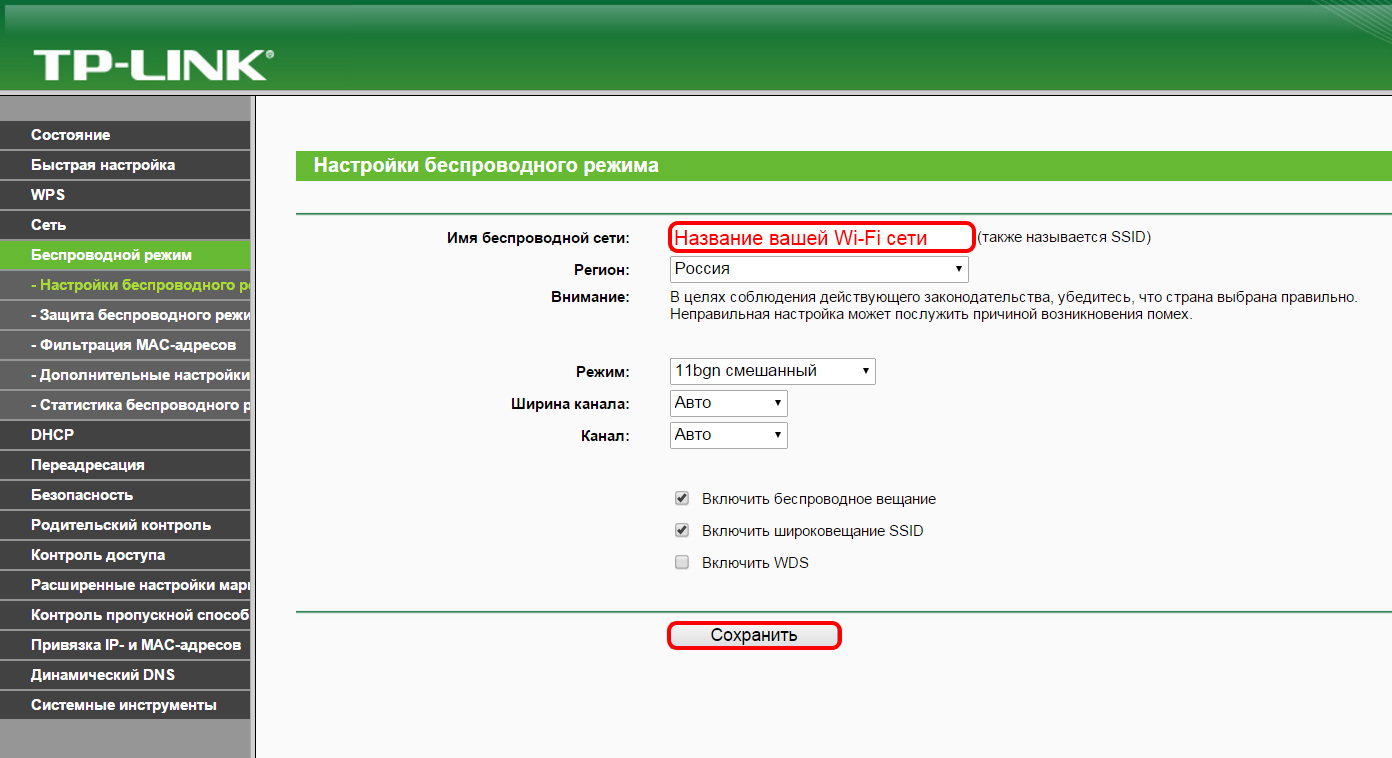
 При пинге этого IP вы не можете однозначно утверждать, что вы пингуете именно Московский сервер.
При пинге этого IP вы не можете однозначно утверждать, что вы пингуете именно Московский сервер.